Войти инкогнито в контакт: «Как зайти в вк инкогнито?» – Яндекс.Кью
Содержание
Как зайти в VK невидимым с компьютера, телефона: решение проблемы
Каждому пользователю социальных сетей хотелось хоть раз остаться незамеченным при входе в сеть: спокойно посмотреть видеоролики, послушать музыку или избежать неприятных и надоедливых сообщений, с последующими обвинениями в игноре. Поэтому разберемся, как зайти ВКонтакте невидимым с компьютера, а главное — безопасно.
Как зайти в VK в режиме «невидимки» с компьютера
Существует один единственный безопасный способ войти ВКонтакте с персонального компьютера невидимкой: с помощью сервиса APIdog. Это альтернативная оффлайн версия популярнейшей социальной сети рунета с дополнительными фичами.
Перейдите по этой ссылке и введите логин с паролем в соответствующие поля. Обратите внимание, что для использования данного сервиса указывается операционная система.
Внимание! Это единственный безопасный способ пользоваться оффлайн версией vk.com, проверенный годами и десятками тысяч пользователей.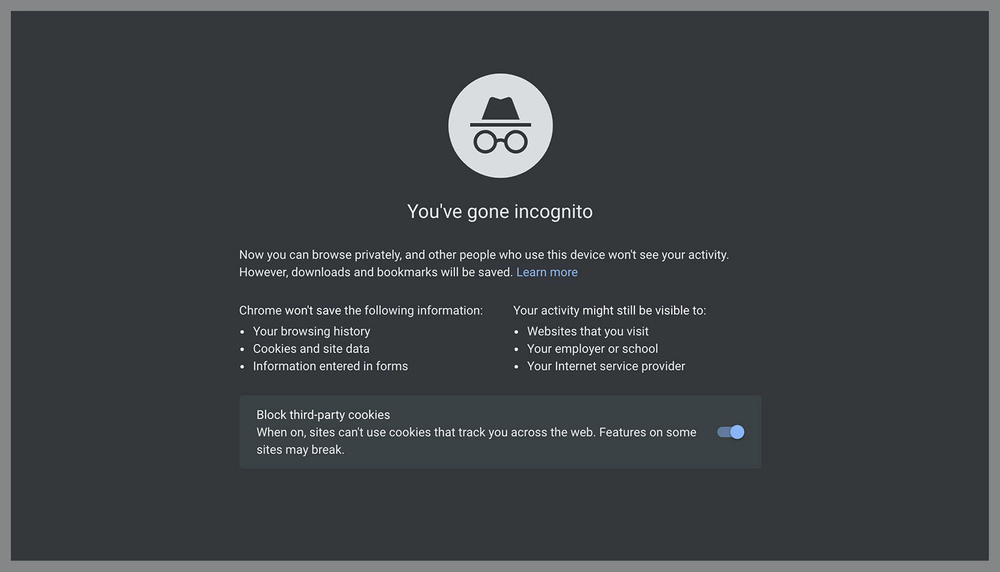 Другие сервисы потенциально опасны! Не доверяйте непроверенным ресурсам.
Другие сервисы потенциально опасны! Не доверяйте непроверенным ресурсам.
Из минусов APIdog можно отметить некоторые мелкие баги и, мягко говоря, средней паршивости интерфейс. Но если скрываться от других пользователей вам нужно не на постоянной основе – это отличное решение, чтоб «пересидеть» некоторое время в бункере, не теряя связи с нужными людьми.
Как зайти в VK невидимым со смартфона на Android
Несмотря на многочисленные просьбы пользователей добавить эту функцию в официальный клиент для мобильных платформ – постоянно поступает отказ, по причине несоответствия данной функции концепции компании. Но народные умельцы не сидят без дела и решают насущные проблемы самостоятельно.
В Play Market есть ряд приложений, которые предлагают данный функционал: Kate Mobile, Полиглот ВКонтакте, FLiPSi и т.д. Вы можете их скачать в любое время.
Остановимся на приложении, которого нет в официальном магазине Google – VK MP3 mod. Для его загрузки перейдите по этой ссылке и найдите последнюю версию на стене группы разработчиков.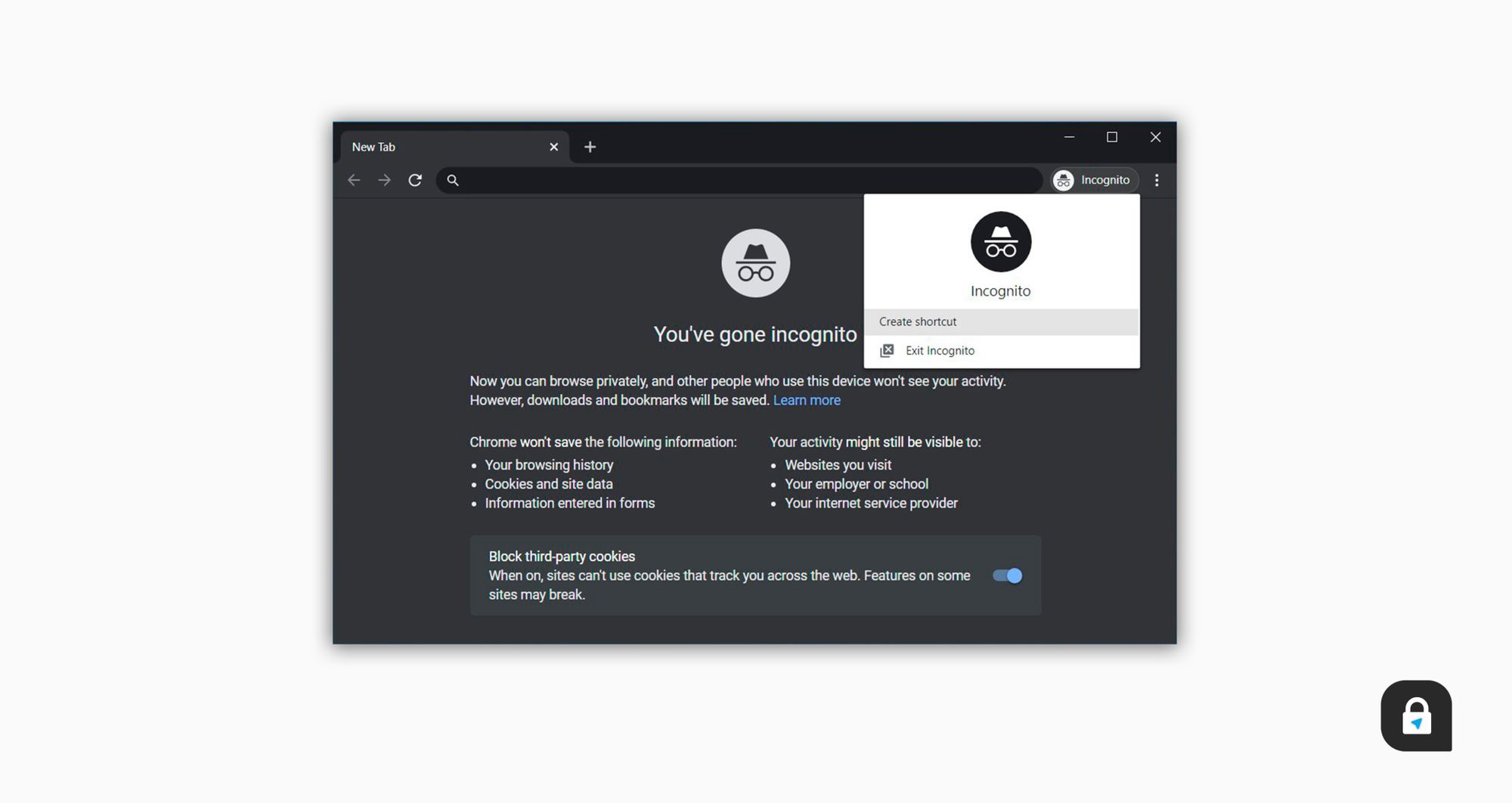 Для установки клиента:
Для установки клиента:
- Включите разрешение устанавливать приложения из неизвестных источников по пути «Настройки» – «Безопасность» – «Неизвестные источники».
- Запустите загруженный .apk файл из папки назначения, согласитесь на предоставление доступа и нажмите кнопку «Установить».
Внимание! После установки программы отключите разрешение на установку приложений из неизвестных источников!
Стоит отметить, что кроме режима «Невидимка» присутствует «Нечиталка», которая оставляет сообщение непросмотренными после прочтения. Для секретных агентов предусмотрена функция отключения тайпинга.
Кроме режима невидимки, у приложения огромное количество дополнительных функций и параметров на любой вкус, начиная от дизайна клиента и заканчивая встроенным браузером.
Мы выяснили, как зайти во ВКонтакте невидимым с компьютера и смартфона. Соблюдайте осторожность и пользуйтесь только проверенными сервисами.
4 способа как зайти в ВК невидимым с компьютера и телефона: пошаговая инструкция
Нахождение в социальной сети, да к тому же такой обширной, как Вконтакте, всегда предполагает общение, переписку, пересылку интересных материалов, обмен новостями, но иногда у пользователей существуют свои причины оставаться в режиме невидимки. К счастью, в ВК эта функция бесплатная, в отличие от других подобных площадок. Так как зайти в ВК невидимым, и сколько раз можно подключать эту опцию?
Режим невидимки: что это такое?
Скажем так, это очень полезная функция, позволяющая просматривать сообщения, слушать музыку и смотреть ролики. Если это требуется, можно даже кому-то написать или вступить в сообщество и при этом оставаться как бы отключённым от сети для других участников и недоступным для непосредственного общения.
Это бывает очень важно для тех, кто одновременно занят какой-то работой, делами бизнеса или просто не имеет настроения для того, чтобы переписываться. Многие думают, что это довольно сложно, поскольку необходимо обладать особыми правами суперпользователя, но на деле всё оказывается гораздо проще – нужно просто знать, какие инструменты для этого использовать.
Как зайти в ВК невидимым
Стоит рассмотреть разные способы решения этого вопроса, их несколько:
- непосредственно через аккаунт Вконтакте;
- через веб-сайт;
- используя специальные сервисы;
- с помощью расширения для браузера.
Ниже каждый из этих способов мы рассмотрим подбробнее.
Аккаунт
Простейшее действие, которое необходимо – просто зайти в свой аккаунт, открыть сообщения и минут 15-20 не проявлять никакой активности. Вам не придётся неподвижно смотреть на список присланных депеш – в это время никто не мешает вам перемещаться на другие сайты и просматривать любую информацию. Единственное, чего делать нельзя — переходить по другим рубрикам ВК, к друзьям либо обновлять профиль.
Веб-сайт vklife.ru
Альтернативный способ, как зайти в ВК невидимым с компьютера, предусматривает использование специальной утилиты, которую можно перекачать к себе на ПК с веб-сайта vklife.ru.
Её основными достоинствами является:
- простое применение;
- возможность находить интересную музыку и видео, не используя поисковик;
- ведение переписки напрямую из приложения;
- получение сообщений о важных событиях и активности друзей на вашей страничке.
Режим настраивается непосредственно в программе при переходе на невидимое положение, индикатор, расположенный в профиле будет показывать переключение в offline.
Зайти в Вконтакт невидимкой с помощью сервиса
APIdog
Есть и другая возможность, как зайти в ВК невидимым, например, используя сервис APIdog. Нужно зайти на ресурс, авторизоваться, применяя данные для своего аккаунта Вконтакте, отметить операционную систему. Затем откроется ваш профиль ВК, только уже анонимный.
Важно! Те, кто пользуется этим методом, отмечают, что в данном случае могут происходить некоторые погрешности, да и интерфейс странички отличается от настоящего, но по крайней мере статус будет офлайн, и никто не будет отвлекать от личных дел. В профили друзей при этом тоже можно заходить и не быть обнаруженным.
Режим невидимки в ВК с помощью расширения для браузера
Помимо того различные расширения для обозревателей также помогают находиться вне доступа для других членов сети. Для поисковиков на базе Chrome это VKfox. Приложение скачивается с ресурса разработчика или напрямую из магазина, устанавливается, после чего надо дать разрешение на доступ к функционалу Вконтакте и отключить опцию онлайн. Правда, в этом случае вас может выдать комментарий или написанное сообщение – режим сразу поменяется.
В браузере Opera придётся воспользоваться настройками сети – перейти на расширенный функционал, убрать отметку с надписи «автоматическое перенаправление». И это всё – остаётся зайти в свой аккаунт и вернуть отметку на место. Режим невидимости работает до первого обновления.
Как включить невидимку в ВК с телефона
Не все ясно представляют, как включить невидимку в ВК с телефона, но это совсем нетрудно. Вообще, всем стоит лучше знать возможности своего смартфона, так как это часто помогает экономить время, поскольку все предусмотренные действия, как правило, просты и интуитивно понятны.
Невидимый статус устанавливается следующим образом:
- с телефона надо войти в приложение ВК;
- среди настроек выбрать «О программе»;
- на появившееся изображение собаки следует нажать трижды;
- приложение после этого закрывают, вводят специальный код (*#*#856682583#*#*), на открывшейся страничке отмечают «невидимка».
Для андроида понадобится скачивание приложения KateMobile от разработчиков GooglePlayStore, анонимный режим устанавливают в настройках программы. Попутно софтом предусмотрен удобный поиск информации, синхронизация и другие продвинутые опции.
Как включить режим невидимку в вк: видео
Нет особых сложностей с тем, как зайти в ВК невидимым, но, разумеется, каждый выбирает наиболее удобный для себя вариант. Например, можно просто занести любой раздел профиля в закладки поисковика и делать заход через него, минуя главную страницу. И для этого не потребуется расширение или запуск сторонней программы.
Похожие статьи:
Как зайти вк невидимкой с телефона
В сегодняшней статье мы рассмотрим, как можно маскировать свой статус онлайн присутствия Vkontakte, используя все возможности сервиса, которые позволяют внешне находится для всех, кто просматривает вашу страницу, в режиме оффлайн. Скрыть онлайн ВКонтакте по средствам самой социальной сети и при использовании сторонних сервисов.
Есть ли необходимость скрывать свое присутствие ВКонтакте
Многие из нас привыкли ежедневно пользоваться социальной сетью Вконтакте. Каждый из нас использует ее для разных целей. Кто-то проводит наибольшую часть своего времени в ВКонтакте, общаяясь с друзьями, некоторые прослушивают музыку из интересующих пабликов, кто-то целый день соревнуется во флеш играх, а кто-то интересуется новостями и смотрит видео.
Однако у всех пользователей есть определённое желание скрыть онлайн ВКонтакте в функционале, которое объединяет всех нас, например: все мы желаем просматривать гостей, посещающих наш профиль (См. Как посмотреть кто был на моей странице в ВК). Многие из пользователей хотят намеренно скрыть знак Online, который предательски виднеется на правой верхней части интерфейса сайта VK, а некоторые и вовсе подумывают о том, чтобы эта надпись была удалена навсегда.
В данном разделе речь пойдет именно о присутствие в Vkontakte со статусом оффлайн и как сделать, чтобы вошедший к вам в профиль посетитель не смог вас идентифицировать, так как подумает, что вы отсутствуете.
Интересно, что после своего ухода из ВК Павел Дуров попросил разработчиков ВК удалить надпись Online когда он приходит в сеть и время когда он последний раз находился в сети. Данная функция у него вовсе отключена. При этом существует способ, за счет которого можно проследить Онлайн человек или нет.
Как скрыть онлайн в ВК 2018
Как быть невидимым Вконтакте
Для начала следует рассмотреть самый простой метод как скрыть онлайн статус в вк и стать невидимым в социальной сети, однако, для того, чтобы быть невидимым всё же однократно сделать переход на сайт придется. Итак, выполняем действия в следующей последовательности:
Заходим на сайт и делаем переход на страницу личных сообщений.
Оставляем этот раздел без активности и без дополнительных переходов по ней минут на 20.
После этого сервер вконтакте прикрывает онлайновую сессию, из аккаунта при всем этом не выбивает.
В этом состоянии вполне возможно просматривать посты и другие известия, причем даже можно отвечать на них и комментировать, слушать музыку, ставить лайки и.т.д., но не рекомендовано заходить на собственную или же чужую страничку, иначе велика возможность оказаться в онлайн сессии.
Данный режим чрезвычайно несложен и действенен. Характерный минус — невозможно заходить к пользователям, даже когда это очень нужно.
ApiDog и VKlife — функция невидимки вконтакте
Следующий метод быть невидимым в вк предполагает установку Особых программ, каких на сегодня можно найти в сети достаточно грандиозное количество. Наиболее востребованными из знаменитых програм для данной цели считаются – VkLife и ApiDog. Самым основным достоинством программ считается то, что при полноценном использовании Вконтакте ваш аккаунт не попадает в онлайн.
Скачать и установить программы чрезвычайно просто, займет это максимум 5-7 мин. времени. Закачивать лучше с официального веб-сайта программы vklife.ru и apidog.ru потому как на иных веб-сайтах попадаются копии программы, в которую внедрен вредоносный код. Теперь вы знаете о том, как скрыть онлайн ВКонтакте на любом браузере, кроме следующего.
Скрыть онлайн ВКонтакте — режим в FireFox
Для юзеров одного из самых знаменитых браузеров FireFox есть другой прием быть невидимым в данной общественной сети. Для начала нужно открыть новую вкладку и в строчку адреса внести about: config, открыв так страничку расширения браузерных опций. В поле фильтр нужно использовать «network.http.redirection-limit» (без кавычек) и изменить значение на 0, запомнив показатель начальной ценности. После этого нужно открыть свежую вкладку и залогиниться в общественной сети. Там сформируется известие об ошибке, это нормально. После этого следует перейти в какой-нибудь раздел, к примеру «мои фотографии» или же «мои новости». Затем нужно возвратиться во вкладку, где у нас открыты опции и возвращать начальное значение параметру, который мы меняли сначала. Если всё было проделано без ошибок, тогда статус аккаунта будет оффлайн. Для того, чтоб продолжать оставаться невидимым предпочтительно не осуществлять переходить на собственный профиль и странички иных юзеров, иначе может образоваться значок online, и вы не сможете зайти в вконтакт оффлайн.
Как зайти в вк и не быть онлайн с телефона
Есть ли возможность на Андроид смартфоне сделать в ВК режим «Невидимки», чтобы присутствовать на сайте но при этом быть офлайн?
Да. Сделать это вполне возможно при помощи неофициальной функции VK -приложения для мобильных. Для того чтобы активировать режим невидимки Вконтакте на Анроид приспособлении нужно будет сделать последующие шаги:
Режим невидимки Вконтакте на Андроид
Для начала скачаем официальный мобильный клиент. Скачать приложение Вконтакте вполне возможно безвозмездно с Play Маркета по прямой ссылке.
После установки запустите приложение. После пуска программы зайдите в «Опции». Во вкладке опции зайдите в раздел «О программе».
Будет сформировано окошко, где вам нужно надавить (тапнуть) на иллюстрации собачки 3 раза. После чего же на экране нечего не поменяется. Закрываем приложение «Вконтакте для Андроид». Теперь вам необходимо зайти в «звонилку» вашего телефона и набрать такую комбинацию цифр и символов: *#*#856682583#*#*. Данная формула поможет вам скрыть онлайн ВКонтакте.
После набора, не кликая на кнопочку вызова должно образоваться окно режима настройки скрытых возможностей для приложения VK.
В открывшемся окне делаем отметку на пункт «Невидимка».
Все, теперь режим невидимки Vkontakte запущен. С этого момента, ваше нахождение на сайте социальной сети ВК будет скрыто и ваш статус «Онлайн» сменится на «Оффлайн».
Режим невидимки Вконтакте на iPhone
Для активации режима невидимки для приспособлений на базе iOS нужно будет сделать эти же шаги что и на Андроид. Гиперссылка для скачивания прибавления ВК для iPhone будет та же.
Можно ли зайти с телефона в статусе как с компьютера?
Сейчас мы рассмотрим, как зайти вконтакт не в статусе телефона.
Если заходите на сайт через браузер и при этом через полноценную версию сайта Вконтакте, а не мобильную, то наверняка, возле Вас будет показываться просто кружочек, а не изображение телефона.
Для этого также лучше выходить в сеть через «прокси-сервер». Так, собственно, действуют «хакеры», чтобы настоящий IP-адрес не определялся было скрыто присутствие в сети.
Подобным образом, вы можете зайти в вк с телефона как с компа.
Как скрыть онлайн ВКонтакте 2018
В данной статье мы подробно рассмотрели способы скрытия статуса «онлайн» с компьютера и телефона на версии сайта ВКонтакте, которая будет действовать в 2017—2018 году. При этом не стоит забывать, что существуют программы ограничивающие данный процесс, воспользовавшись которыми вас может быть видно.
Приветствую, дорогие читатели блога firelinks.ru. Сегодня мы с Вами поговорим про различные приложения и расширения для браузеров, чтобы оставаться инкогнито в любое время. Думаю, статья будет очень полезна каждому.
В ВК кроме основной функции обмена сообщениями имеются новости, аудиозаписи и видеозаписи. Многие люди желают пользоваться подобным функционалом, но без лишнего отвлечения на чтение и ответы сообщений. Возможность незаметного посещения ВКонтакте удобна, чтобы послушать музыку или просмотреть новостную ленту, но оставаться незамеченным для остальных.
Функция инкогнито позволяет незаметно использовать все доступные возможностями vk, но при этом в статусе над социальным именем будет оставаться метка «не в сети». Эта возможность понадобиться, например, чтобы скрыться от начальства и незаметно посидеть в вконтакте. Или чтобы втайне от надоедливых подписчиков и знакомых продолжать общение с нужными людьми.
Как зайти в ВК невидимым с компьютера
Первоначально следует понять, как вконтакте определяет статус человека. Иногда случается, что над ником собеседника светится online, но спустя 3 секунды появляется надпись «был в сети 15 минут назад». Давайте разберемся, почему такое происходит.
Если на странице отсутствовали какие-либо действия (нет запросов на сервер), то online будет держаться на протяжении 15 минут. Как только время бездействия перейдет через поставленное ограничение, то статус изменится. Зная эти особенности сайта, люди пользуются простым методом, как невидимым сидеть в сети. Чтобы моментально стать «не в сети» нужно полностью выйти со страницы, нажав соответствующую кнопку в разделе профиля.
Без сторонних программ
Многих заинтересует, как зайти в вк невидимым с компьютера без дополнительных расширений, дополнений и программ. Чтобы сделать это существует простая последовательность действий:
- Вначале зайдите на свою страницу, пройдя авторизацию.
- Перейдите в раздел диалоги.
- Оставьте вкладку открытой и не предпринимайте никаких действий (просмотр подписчиков, посещение своей страницы и групп, комментирование фото или постов, просмотр видеозаписей) в течение 20 минут. Разрешается только слушать музыку.
- Как только время окончится, человек будет считаться невидимым для остальных. В режиме неведимки можно слушать музыку, играть, общаться в диалогах, посещать группы. Но если попробовать просмотреть друзей, создать беседу или посетить собственную страницу, то статус вновь покажет «в сети».
У этого метода имеются значительные недостатки. Главный из них –ограничение функционала, а также длительное бездействие перед переходом в режим инкогнито. Есть онлайн анонимайзер Хамелеон на который я тоже делал обзор, а также более широкий список анонимайзеров .
Анонимайзер ВК от Apidog
Недочеты прошлого метода весьма неприятны и критичны для большинства людей. Чтобы решить подобную проблему был создан специальный сайт, который благодаря алгоритму перенаправления запросов клиента позволяет незаметно применять все возможности vk.
Вначале необходимо перейти на сайт apidog.ru . Первичная страница может изменять внешний вид благодаря различным задним фонам. Они меняются каждый раз после обновления страницы.
В разделе apidog.ru/login необходимо ввести настоящие логин и пароль от страницы, с которой планируется сидеть в режиме инкогнито. Здесь присутствует выпадающий список с разновидностями операционных систем. Данная возможность позволяет адаптировать интерфейс и функционал сайта под определенные особенности браузеров и ОС.
После нажатия кнопки «вход» дополнительно потребуется ввести защитный код от ВК. При первичной авторизации выскочит окно, в котором необходимо разрешить сервису apidog доступ к аккаунту. После выполнения данного действия можно полноценно использовать все возможности социальной сети vk, находясь при этом в режиме невидимки.
У сервиса apidog имеются недостатки в виде отсутствия автоматического отображения пришедших сообщений. Чтобы увидеть смс от собеседника нужно самостоятельно регулярно обновлять страницу. Кроме этого в 2016 году вконтакте стала проверять заголовки user-agent при отправке запроса от клиента на прослушивание музыки. Из-за этого пользователи APIdog лишились возможности напрямую прослушивать аудиозаписи через сервис.
Чтобы решить подобную проблему программисты создали дополнение APIdog Plus. Расширения для браузеров можно скачать у официального разработчика. Оно адаптировано под Firefox, Opera, Chrome и Яндекс браузер.
Переадресация запросов в Opera и Mozila
Данный метод работает на старых версиях браузера «Opera». В современной модификации стандартный путь к необходимой опции изменен или вовсе отсутствует.
В бразуере opera поддерживается функция перенаправления запросов. Чтобы ее включить в «опере» откройте настройки>расширенные>сеть. Здесь снимите галочку с автоматического перенаправления. Далее необходимо сохранить настройки и перейти на vkontakte.ru/login.php. При авторизации отобразится ошибка, не обращайте внимания. Можете пользоваться всем интерфейсом социальной сети, но не посещайте собственную страницу.
Существует метод с MozilaFirefox и изменением настройки перезапроса http протокола, но на практике он не приносит необходимых результатов. Так как вконтакте улучшила систему безопасности и теперь не позволяет беспрепятственно заходить на сайт подобным методом. При попытке авторизации с измененным параметром network.http.redirection-limits на 0 выведется ошибка. А кнопка входа зависнет с воспроизведением анимации.
Также после попытки перейти на любую другую вкладку вконтакте, например новостей появится проблема с перенаправлением.
Приложения для компьютера и расширения для браузеров
Если хочется зайти, чтобы не быть онлайн, то можно использовать вспомогательные расширения для браузеров или же полноценные программы для windows. Наиболее распространенными среди них являются:
Данные программы и расширения больше направлены для быстрого доступа к сети и управления ей, но также они способны создавать режим инкогнито для пользователя.
Например, VkFox добавляет в браузер удобный интерфейс для общения с друзьями и мгновенного чтения новостей. При этом имеется функция выключения режима вечного онлайна. Этот эффект сработает, если не открывать свою страницу в течение 20 минут. После окончания этого времени можно продолжать смотреть новости и общаться с друзьями через vkfox, но при этом оставаться невидимкой.
Как зайти в ВК невидимым с телефона
Большинство пользователей предпочитают посещения vk со смартфонов. Поэтому их заинтересует вопрос, как зайти в вк невидимым с телефона. Чтобы обеспечить инкогнито доступ сначала скачивается специальное приложение. Наиболее распространенным для android является приложение Kate Mobil. Также существуют похожие аналоги:
Для iOS популярными приложениями являются:
Кроме этого на любой операционной системе можно через браузер открыть apidog и сидеть через него.
Дополнительная функция клиента на android и iOS
Существует интересный способ получения невидимки при помощи встроенной настройки приложения вк для телефона. Чтобы ее активировать:
- откройте приложение vk>настройки> о программе;
- трижды нажмите на эмблему собачки;
- закройте клиент и перейдите в раздел набора номера;
- введите *#*#856682583#*#*
- в появившемся окне находим раздел «невидимка» и ставим галочку напротив.
После этих действий можно продолжать применять все возможности вконтакте, но при этом находится в оффлайне. В некоторых случаях после ввода цифровой команды перед человеком ничего не отобразится. Подобная ошибка возникает, если использовать набиратель номера с отсутствием поддержки функции вызова определенного кода.
Чтобы эту ошибку исправить скачайте какой-нибудь сторонний наборщик номеров и повторите вышеописанную инструкцию. Например, можно применить exdialer и именно через него ввести код. Также можно попробовать программу Secret Codes и в ее разделе выбрать раздел «Вконтакте». Она автоматически покажет возможности разработчика для приложения.
Установка дополнительного наборщика номеров понадобится для моделей Lenovo, Samsung, Apple, Fly и другие.
Любой пользователь социальной сети Вконтакте может наслаждаться всеми возможностями интернет-ресурса, оставаясь в режиме оффлайн и не отвлекаться на лишние сообщения от знакомых и друзей. Существует множество различных методов для обхода алгоритма определения статуса Вк. Человеку нужно только выбрать наиболее подходящий вариант для себя.
Надеюсь, материал был полезен и я жду Вас в числе моих подписчиков на блог. Не забываем делать репосты и до скорых встреч. Все благ.
Приветствую вас на iklife.ru.
Социальные сети предназначены в первую очередь для общения. Но иногда нам нужно сделать работу ВКонтакте, например, разместить рекламу, добавить материалы в свою группу, написать пост, пройти обучение на курсах. Иногда просто хочется включить музыку на своей страничке.
Мы заходим на сайт, друзья видят нас онлайн и начинают приветствовать, писать сообщения. Если отвечаем – не получается выполнить поставленную задачу. Проигнорируем послания – друзья могут обидеться. Поэтому сегодня разберемся, как включить невидимку ВКонтакте, чтобы создать себе комфортные условия.
До 2017 года в ВК была функция, позволяющая скрывать свое присутствие от других пользователей. Но разработчики убрали ее, как и многие другие, например, возможность скрывать друзей. В 2018 году оставаться инкогнито стало сложнее. Сегодня разберем доступные и безопасные варианты и затронем методы, которых лучше избегать.
Самый простой способ включить невидимку
Чтобы послушать музыку, просмотреть записи в сообществах, видеоролики или новости, можно использовать такой прием. Заходим в личные сообщения и просто ничего не делаем в течение 15 минут. После этого надпись о том, что вы онлайн, должна погаснуть, и друзья не узнают, что вы на сайте.
Этот способ работает через компьютер и телефон, если использовать браузер, а не приложение. Чтобы убедиться, что все сработало, попробуйте просмотреть свою страницу с другого устройства, не авторизуясь. Или попросите близкого друга проверить ваш статус. Теперь можно заходить в сообщества, просматривать новости, слушать музыку. Но если вы перейдете на свою страницу или зайдете в гости к другому пользователю, тут же ваш статус изменится на «Online».
Чтобы не заходить каждый раз в сообщения и не ждать, можно добавить в закладки браузера страницу, отличную от основного раздела профиля. Например, vk.com/music. Тогда можно оставаться невидимым с первой минуты пребывания на сайте до перехода на свою или чужую страницу. Учтите, когда вы закроете вкладку, система сохранит время последнего реального захода в ВК и покажет в профиле. То есть гости узнают, когда вы были на сайте.
Как видим, этот вариант неудобен тем, что нельзя зайти на свою страницу незамеченным, а только в другие разделы сайта, например, чтобы послушать музыку. Но такова политика администрации.
Надо сказать, что полностью обойти это решение владельцев социальной сети невозможно, все способы работают лишь частично. Как только вы пишете сообщение или обновляете свою страницу, тут же обнаруживаете свое присутствие.
Как включить невидимку в мобильном телефоне
В старой версии официального приложения VK, в том числе на Айфоне, была потайная функция, позволявшая скрывать вход в него от других людей.
В новой программе такой возможности нет. Если вы хотите стать невидимым, заходя в социальную сеть с мобильного, нужно скачать в Play Market приложение Kate Mobile. Оно доступно только на Андроиде.
Итак, заходим в магазин, находим необходимую нам программу и нажимаем «Установить».
Теперь надо авторизоваться ВКонтакте через приложение. Чтобы сделать себя невидимым, заходим в меню – три точки в углу страницы. Выбираем пункт «Настройки».
В перечне нужно найти слово «Онлайн», а под ним надпись «Настройки невидимки». Заходим сюда и видим 3 пункта:
- «Онлайн» – позволяет показывать или скрывать свой вход в ВК с телефона.
- «Закрыть непрочитанным». Если поставить напротив этой надписи галочку, то можно читать сообщения так, что собеседник не будет об этом знать.
- «Набор текста» – показывает или утаивает тот факт, что вы печатаете послание.
Нас больше всего интересует первая вкладка, нажимаем на нее и отмечаем, что хотим по возможности оставаться офлайн. Приложение подсказывает, что нельзя делать, чтобы оставаться незамеченным для системы и ее пользователей:
- обновлять сообщения, страницу, новости;
- публиковать записи на стене;
- отправлять послания друзьям.
Если соблюдать эти правила и тихонечко сидеть ВКонтакте, не привлекая внимания, то можно оставаться невидимкой.
Другие способы скрыть присутствие в ВК
Есть программы сторонних разработчиков для ПК и мобильных устройств. Раньше они позволяли утаить свое появление в сети. Но реальность такова, что администрация социальной сети не хочет, чтобы ее пользователи скрывали присутствие на сайте, и предприняла для этого серьезные меры. Поэтому обходные пути прикрылись.
Если вы решили установить такие приложения как VKfox, VKlife или зайти в свой аккаунт с сайта apidog.ru, знайте, что они больше не дают возможность находиться офлайн, сидя в ВК. Другие функции может и работают, но как только вы напишете сообщение, зайдете на свою или чужую страницу, другие пользователи узнают, что вы в сети.
То есть действуют они так же, как первый и второй способы, описанные в этой статье. Поэтому устанавливать стороннее приложение нет смысла.
Если мы зайдем на сайт VKfox, то увидим вот такую картину.
Делаем вывод, что программный продукт не поддерживается. Да, он есть в виде расширений к браузерам, но там также можно увидеть, что обновлений не было с 2016 года.
Создатели VKlife в своей группе написали в 2017 году послание пользователям.
С тех пор новых сообщений от разработчиков не было. Программу можно скачать и воспользоваться ею, но судя по отзывам, режим невидимки действительно перестал поддерживаться.
Когда читаете статьи, советующие вам воспользоваться одной из этих программ, обратите внимание на дату, скорее всего пост написан до 2016 года. А в 2017 после глобального обновления ВКонтакте все они перестали выполнять свои функции.
Используя непроверенные приложения, помните, что есть риск заполучить компьютерный вирус. Кроме того для авторизации через любое из них вам нужно ввести свой логин и пароль от аккаунта ВК. Это может привести к потере данных и взлому страницы. Если и используете программы, в которых не уверены, после работы лучше смените пароль.
Заключение
Есть 3 наиболее безопасных способа включить невидимку в ВК:
- Зайти в сообщения и ничего не делать в течение 15 минут.
- Входить не через свою страницу, а вводя адрес другого раздела сайта.
- Использовать мобильное приложение Kate Mobile.
У каждого варианта есть свои достоинства и недостатки. Выбирайте то, что ближе и удобнее вам. Пишите свои мысли в комментариях, задавайте вопросы и делитесь информацией с друзьями.
Я прощаюсь с вами. Всего доброго и до новых встреч.
Инкогнито в контакте как зайти
Приветствую, дорогие читатели блога firelinks.ru. Сегодня мы с Вами поговорим про различные приложения и расширения для браузеров, чтобы оставаться инкогнито в любое время. Думаю, статья будет очень полезна каждому.
В ВК кроме основной функции обмена сообщениями имеются новости, аудиозаписи и видеозаписи. Многие люди желают пользоваться подобным функционалом, но без лишнего отвлечения на чтение и ответы сообщений. Возможность незаметного посещения ВКонтакте удобна, чтобы послушать музыку или просмотреть новостную ленту, но оставаться незамеченным для остальных.
Функция инкогнито позволяет незаметно использовать все доступные возможностями vk, но при этом в статусе над социальным именем будет оставаться метка «не в сети». Эта возможность понадобиться, например, чтобы скрыться от начальства и незаметно посидеть в вконтакте. Или чтобы втайне от надоедливых подписчиков и знакомых продолжать общение с нужными людьми.
Как зайти в ВК невидимым с компьютера
Первоначально следует понять, как вконтакте определяет статус человека. Иногда случается, что над ником собеседника светится online, но спустя 3 секунды появляется надпись «был в сети 15 минут назад». Давайте разберемся, почему такое происходит.
Если на странице отсутствовали какие-либо действия (нет запросов на сервер), то online будет держаться на протяжении 15 минут. Как только время бездействия перейдет через поставленное ограничение, то статус изменится. Зная эти особенности сайта, люди пользуются простым методом, как невидимым сидеть в сети. Чтобы моментально стать «не в сети» нужно полностью выйти со страницы, нажав соответствующую кнопку в разделе профиля.
Без сторонних программ
Многих заинтересует, как зайти в вк невидимым с компьютера без дополнительных расширений, дополнений и программ. Чтобы сделать это существует простая последовательность действий:
- Вначале зайдите на свою страницу, пройдя авторизацию.
- Перейдите в раздел диалоги.
- Оставьте вкладку открытой и не предпринимайте никаких действий (просмотр подписчиков, посещение своей страницы и групп, комментирование фото или постов, просмотр видеозаписей) в течение 20 минут. Разрешается только слушать музыку.
- Как только время окончится, человек будет считаться невидимым для остальных. В режиме неведимки можно слушать музыку, играть, общаться в диалогах, посещать группы. Но если попробовать просмотреть друзей, создать беседу или посетить собственную страницу, то статус вновь покажет «в сети».
У этого метода имеются значительные недостатки. Главный из них –ограничение функционала, а также длительное бездействие перед переходом в режим инкогнито. Есть онлайн анонимайзер Хамелеон на который я тоже делал обзор, а также более широкий список анонимайзеров .
Анонимайзер ВК от Apidog
Недочеты прошлого метода весьма неприятны и критичны для большинства людей. Чтобы решить подобную проблему был создан специальный сайт, который благодаря алгоритму перенаправления запросов клиента позволяет незаметно применять все возможности vk.
Вначале необходимо перейти на сайт apidog.ru . Первичная страница может изменять внешний вид благодаря различным задним фонам. Они меняются каждый раз после обновления страницы.
В разделе apidog.ru/login необходимо ввести настоящие логин и пароль от страницы, с которой планируется сидеть в режиме инкогнито. Здесь присутствует выпадающий список с разновидностями операционных систем. Данная возможность позволяет адаптировать интерфейс и функционал сайта под определенные особенности браузеров и ОС.
После нажатия кнопки «вход» дополнительно потребуется ввести защитный код от ВК. При первичной авторизации выскочит окно, в котором необходимо разрешить сервису apidog доступ к аккаунту. После выполнения данного действия можно полноценно использовать все возможности социальной сети vk, находясь при этом в режиме невидимки.
У сервиса apidog имеются недостатки в виде отсутствия автоматического отображения пришедших сообщений. Чтобы увидеть смс от собеседника нужно самостоятельно регулярно обновлять страницу. Кроме этого в 2016 году вконтакте стала проверять заголовки user-agent при отправке запроса от клиента на прослушивание музыки. Из-за этого пользователи APIdog лишились возможности напрямую прослушивать аудиозаписи через сервис.
Чтобы решить подобную проблему программисты создали дополнение APIdog Plus. Расширения для браузеров можно скачать у официального разработчика. Оно адаптировано под Firefox, Opera, Chrome и Яндекс браузер.
Переадресация запросов в Opera и Mozila
Данный метод работает на старых версиях браузера «Opera». В современной модификации стандартный путь к необходимой опции изменен или вовсе отсутствует.
В бразуере opera поддерживается функция перенаправления запросов. Чтобы ее включить в «опере» откройте настройки>расширенные>сеть. Здесь снимите галочку с автоматического перенаправления. Далее необходимо сохранить настройки и перейти на vkontakte.ru/login.php. При авторизации отобразится ошибка, не обращайте внимания. Можете пользоваться всем интерфейсом социальной сети, но не посещайте собственную страницу.
Существует метод с MozilaFirefox и изменением настройки перезапроса http протокола, но на практике он не приносит необходимых результатов. Так как вконтакте улучшила систему безопасности и теперь не позволяет беспрепятственно заходить на сайт подобным методом. При попытке авторизации с измененным параметром network.http.redirection-limits на 0 выведется ошибка. А кнопка входа зависнет с воспроизведением анимации.
Также после попытки перейти на любую другую вкладку вконтакте, например новостей появится проблема с перенаправлением.
Приложения для компьютера и расширения для браузеров
Если хочется зайти, чтобы не быть онлайн, то можно использовать вспомогательные расширения для браузеров или же полноценные программы для windows. Наиболее распространенными среди них являются:
Данные программы и расширения больше направлены для быстрого доступа к сети и управления ей, но также они способны создавать режим инкогнито для пользователя.
Например, VkFox добавляет в браузер удобный интерфейс для общения с друзьями и мгновенного чтения новостей. При этом имеется функция выключения режима вечного онлайна. Этот эффект сработает, если не открывать свою страницу в течение 20 минут. После окончания этого времени можно продолжать смотреть новости и общаться с друзьями через vkfox, но при этом оставаться невидимкой.
Как зайти в ВК невидимым с телефона
Большинство пользователей предпочитают посещения vk со смартфонов. Поэтому их заинтересует вопрос, как зайти в вк невидимым с телефона. Чтобы обеспечить инкогнито доступ сначала скачивается специальное приложение. Наиболее распространенным для android является приложение Kate Mobil. Также существуют похожие аналоги:
Для iOS популярными приложениями являются:
Кроме этого на любой операционной системе можно через браузер открыть apidog и сидеть через него.
Дополнительная функция клиента на android и iOS
Существует интересный способ получения невидимки при помощи встроенной настройки приложения вк для телефона. Чтобы ее активировать:
- откройте приложение vk>настройки> о программе;
- трижды нажмите на эмблему собачки;
- закройте клиент и перейдите в раздел набора номера;
- введите *#*#856682583#*#*
- в появившемся окне находим раздел «невидимка» и ставим галочку напротив.
После этих действий можно продолжать применять все возможности вконтакте, но при этом находится в оффлайне. В некоторых случаях после ввода цифровой команды перед человеком ничего не отобразится. Подобная ошибка возникает, если использовать набиратель номера с отсутствием поддержки функции вызова определенного кода.
Чтобы эту ошибку исправить скачайте какой-нибудь сторонний наборщик номеров и повторите вышеописанную инструкцию. Например, можно применить exdialer и именно через него ввести код. Также можно попробовать программу Secret Codes и в ее разделе выбрать раздел «Вконтакте». Она автоматически покажет возможности разработчика для приложения.
Установка дополнительного наборщика номеров понадобится для моделей Lenovo, Samsung, Apple, Fly и другие.
Любой пользователь социальной сети Вконтакте может наслаждаться всеми возможностями интернет-ресурса, оставаясь в режиме оффлайн и не отвлекаться на лишние сообщения от знакомых и друзей. Существует множество различных методов для обхода алгоритма определения статуса Вк. Человеку нужно только выбрать наиболее подходящий вариант для себя.
Надеюсь, материал был полезен и я жду Вас в числе моих подписчиков на блог. Не забываем делать репосты и до скорых встреч. Все благ.
Доброго всем времени суток, мои дорогие друзья. С вами как обычно Дмитрий Костин. Скажите пожалуйста, вы зарегистрированы в социальной сети вконтакте? Если да, то вы наверное знаете, что когда вы находитесь на этом сайте, то напротив вашего имени будет висеть надпись «Online». Этот значок оповещает других пользователей, что вы в данный момент в контакте и готовы к общению.
Но бывают случаи, когда вам нужно войти на сайт, чтобы никто не знал о вашем там присутствии. Это может быть по разным причинам: может вы не хотите, чтобы вас видела надоедливая девушка, или надоедливый начальник не видел, что вы вместо работы сидите в соц.сетях и т.д. Что же тогда делать в таких случаях? Да ничего. Просто смиритесь. Ладно шучу. Стал бы я писать отдельную статью, чтобы вы смирились? Конечно нет.
Но прежде чем мы перейдем к основному, хотелось бы в двух словах всем нуждающимся в продвижении своих групп Вконтакте рассказать о замечательном и действительно рабочем онлайн пиар сервисе. Сервис оказывает услуги продвижения групп Вконтакте уже не первый год и делает это весьма успешно. Soclike — поможет привлечь целевых подписчиков в свои группы, друзей на личные страницы, лайки под посты и многое многое другое. Пользуемся друзья.
Ну а теперь вернемся к статье. Я вам расскажу один способ, как зайти в контакт невидимым. Способ хороший и проверенный временем, так что можете пробовать. Готовы? Тогда поехали!
- Зайдите на сайт https://apidog.ru . Именно с него мы будем осуществлять анонимный вход. Далее введите ваш логин и пароль от контакта и выберите операционную систему, с которой вы осуществляете вход. В моем случае это Windows, то как видите выбор тут большой. А если захотите войти с телефона, то выбрерите Andro />
Если вы сомневаетесь, то попробуйте войти через любой другой браузер, только убедитесь, что в этом браузере вы не находитесь в режиме своей учетной записи. Давайте покажу. Я вошел в браузер Firefox и в адресной строке набрал свой id (у вас это могут быть цифры или то имя, которое вы поставили в настройках).
Обратите внимание, что никакого режима онлайн не горит, а наоборот показано, когда я заходил последний раз. Хотя в то же самое время я нахожусь в контакте через apidog и спокойно проделываю то, что мне нужно.
Чем этот способ лучше остальных?
- Вам не нужно что-то настраивать, перелопачивать или ждать, чтобы войти в сеть
- Вам можно лазить по любым страницам, тогда как другие способы говорят, что вам нельзя заходить на свою собственную страницу или страницу других пользователей, иначе всё сбросится (можно только смотреть фотки, видео, новости, лазить по группам и т.д.).
СОВЕТ! Когда вы закончили лазить в режиме инкогнито, то зайдите на сайт в обычном режиме через обычный браузер и смените пароль от греха подальше. Всё таки это сторонний сайт. Пока нареканий никаких не было, но все таки лучше подстраховаться.
Ну в общем такой вот простой способ анонимного входа я хотел вам предложить. Возможно у вас есть какой-то другой способ, который еще легче и лучше описанного здесь. Поделитесь пожалуйста в комментариях своими мыслями.
Кстати, если вам нравится сидеть в социальных сетях, то можете попробовать свои силы в заработке на администрировании групп в контакте. Обучиться этому вы сможете на специальном тренинге , благодаря которому вы за 2 месяца сможете научиться отличной интернет-профессии. Кроме вконтакте вы сможете освоить много других интернет профессий. Посмотрите сами на этот широкий выбор.
Ну а на этом я свой урок заканчиваю. Надеюсь, что мои материалы вам пригодятся, поэтому подпишитесь на обновления статей моего блога, чтобы всегда быть в курсе новых полезных статей, подобранных по вашему вкусу. Спамить не буду. Обещаю).
Ну а я с вами прощаюсь.Возможно вам будет интересно посмотреть и другие статьи на моей блоге, поэтому не стесняйтесь. Удачи вам в освоении контакта. Пока-пока!
Суть способа заключается в особенности присвоения статуса «Онлайн» . Он активируется в тот момент, когда вы заходите на свою страницу. В том случае, если в течении 15 минут, вы не предпримите не каких действий, автоматически статус изменится на «Offline» . Теперь вы в режиме инкогнито.
Имейте ввиду, что в таком состоянии, нельзя снова заходить на свою страницу, и на страницы своих друзей. В противном случае, вы снова получите статус «Онлайн» .
Режим инкогнито вк через браузер Mozilla Firefox
Нашел в сети интересный метод, который якобы позволяет зайти через мозилу, чтобы никто не видел вас онлайн. Суть метода в следующем.
Запускаем мозилу, и в адресной строке набираем:
Вы перейдете на страницу настроек. Здесь в поиске набираем:
Будет найден соответствующий параметр.
Теперь дважды щелкаем курсором мыши по этому параметру. Откроется новое окно. Здесь мы, во-первых запоминаем текущее значение , во-вторых, устанавливаем его на «0» .
Теперь идем вконтакт, и пробуем зайти под своими учетными данными (см. не могу зайти в вк). Вы должны получить сообщение об ошибке.
Дальше переходите на любую другую страницу социальной сети. Пусть это будут «Новости» :
Осталось только вернуться к настройкам мозилы, и вернуть параметр, который мы изменяли, к исходному значению.
После этого можете смело пользоваться контактом в режиме инкогнито.
PS. У меня почему-то данный способ не сработал.
Заключение
Что хотелось бы добавить. Если вы решите добиться использования контакте в режиме инкогнито, с помощью дополнительных программ, имейте ввиду, что на этом рынке много не безопасного софта. Обязательно проверяйте все скачанные файлы антивирусом.
Вам помогла эта информация? Удалось решить возникший вопрос?
Пожалуйста, задайте свой вопрос в комментариях, с описанием возникшей проблемы
Мы и наши пользователи, регулярно обсуждаем возможные неполадки и сложности. Вместе мы разберемся с Вашей проблемой.
Как ВКонтакте стать невидимым
Как ВКонтакте стать невидимым
Не всегда, во время нахождения на сайте ВКонтакте нужно с кем-то общаться. Иногда хочется просто что-то почитать, не отвлекаясь, например, когда вы работаете. Возникает закономерный вопрос: а можно ли быть невидимым ВКонтакте?
Есть несколько способов это сделать, как с разных браузеров, так и с помощью программ.
Ничего не делать
Первый способ, который можно применить, заключается в том, что делать ничего абсолютно не надо. Для того чтобы функция невидимки сработала, необходимо сделать три шага:
- Зайти на сайт «https://vk.com/» и пройти авторизацию.
- Перейти в раздел «Мои сообщения».
- Подождать минут 15.
Теперь для других пользователей вы будете числиться еще не заходившим на сайт, но сможете при этом читать сообщения не открывая их. Если сомневаетесь, что функция работает, то можно зайти на свою страничку с другого устройства, например, ноутбука или телефона.
Важно! Статус offline будет сохраняться до тех пор, пока вы не зайдете в раздел «Моя страница» или на страницу другого пользователя. Как только это будет сделано, вы станете видимым.
Браузер Mozilla Firefox
Для невидимости в сети ВКонтакте можно использовать настройки браузера Firefox. Выполняйте следующие шаги очень осторожно и вписывайте нужные данные внимательно, так как есть риск сбоя работы браузера.
- В открытом браузере вставьте «about:config» в адресную строку.
- При появлении сообщении об изменениях в настройках кликните по кнопке «Согласен».
- В поле Фильтр впишите следующее: «network.http.redirection-limit».
- В появившейся строке вместо цифры «20» ставите значение «0».
- Перейдите по ссылке «http://vk.com/login.php». Вставьте логин и пароль. Высветится сообщение об ошибке.
- Зайдите в любой раздел сайта ВКонтакте.
- В поле Фильтр, где стоит network.http.redirection-limit снова измените значение. Теперь вместо «0» ставьте «20».
Теперь вы можете перемещаться по любым разделам своей странички ВКонтакте, кроме раздела «Моя страница».
Быть невидимым ВКонтакте через Google Chrome
Есть такая программа VK inviz, разработанная специально для браузера Google Chrome (подробнее о плагинах для браузера Chrome можно прочесть здесь). Она поможет сохранить статус offline ВКонтакте. Кроме этой функции программа VK inviz включает в себя много других дополнительных функций:
- позволяет читать и отправлять личные сообщения;
- возможен просмотр друзей, своей страницы и стены;
- возможность заходить на страницы других пользователей, в сообщества, слушать и скачивать аудиозаписи, просматривать видео;
- комментировать записи и фотографии.
Скачать эту программу можно по адресу: «https://chrome.google.com/webstore/detail/vkinviz/ffniakoflaobbkjjcnlnmepodehaflkd».
Появится окошко, в котором в верхнем правом углу будет синяя кнопка Установить. Нажимаете ее.
Интерфейс пока еще слабенький. Но разработчики в скором времени улучшат его и сделают более интересным.
Ниже представлено видео, где показывается как быть невидимым в Вконтакте используя Google Chrome и расширение VK Inviz.
Теперь вы знаете, как остаться незамеченным ВКонтакте. Все способы подробно описаны. Надеюсь, эта информация была вам полезной. А о том, как можно скрыть своих друзей в ВКонтакте можно прочесть тут. Всем приятного дня!
computerologia.ru
Режим инкогнито в браузере Google Chrome
Здравствуйте, уважаемые читатели блога Start-Luck. Иногда необходимо зайти в интернет таким образом, чтобы не оставить о себе никаких следов. Чистить потом историю довольно долго, да и на главном экране могут появиться нежелательные ссылки в самый неподходящий момент. Как обезопасить себя от этой напасти?
Сегодня я расскажу как зайти инкогнито в хроме с компьютера или телефона. Надо сказать, что этот режим специфичен, а потому, я должен буду хотя бы в двух словах рассказать о его особенностях. Давайте с них и начнем.
Особенности невидимки
Возможно, чтобы понять эту тему лучше или просто узнать чуть больше о привычной программе, я бы посоветовал вам почитать статью «Что такое браузер и как он работает».
Смотрите, существуют программы, которые позволяют стать невидимым для всех, они называются анонимайзеры и о них я тоже уже писал. Их работа заключается в том, чтобы поменять ваш IP-адрес, дать вам новое место жительства. Режим инкогнито в браузере работает совсем не так.
«Невидимка» дарит возможность скрыть информацию о посещении интернет-ресурса от ваших домочадцев и то, если они не стоят за вашей спиной.
Веб-мастера, которые создали проект, увидят кто вы, откуда, с какого браузера зашли и сколько времени провели на их сайте, если заранее установили специальные программы для отслеживания типа Яндекс Метрики. Не буду лукавить, она подключена к 99,9% ресурсов в интернете.
Ваш интернет-провайдер тоже сможет легко обойти созданные ваши препоны на пути к постижению истины что вы просматривали в сети. Ну и системный администратор на работе, если у него есть доступ к вашему компьютеру.
Несмотря на все эти нюансы режим инкогнито очень популярен и вот по какой причине: благодаря ему в истории не остается информации о сайтах, которые вы посещали, файлы cookie и данные сайтов.
В общем, если жена активно отслеживает что вы делаете в сети, а у вас нет особенного желания, чтобы она узнала, что вы посещали страницу бывшей Вконтакте, то функция вам обязательно пригодится. Могу также предложить вам почитать о невидимке в Яндекс Браузере, если иногда вы пользуетесь им.
Как зайти инкогнито с ПК
Для того, чтобы открыть новое окно в нужном вам режиме, вы можете использовать горячие клавиши – Ctrl+Shift+N. Запомните это сочетание, если часто нуждаетесь в приватности.
Казалось бы, что на этом статью можно заканчивать, но давайте, раз уж мы собрались, я покажу альтернативный способ, на случай если вы забудете сочетание или оно по непонятным причинам не сработает.
Правый верхний угол. Три вертикальные точки. Новое окно в режиме инкогнито.
Готово. Google Chrome оповещает вас, что все работает и сведения о посещаемых сайтов не сохраняются.
Каждая новая вкладка будет все также невидима. Чтобы удостовериться в этом, обратите внимание на иконку слева вверху. Она показывает, что все в порядке.
Теперь давайте перейдем к работе с телефоном, там открыть режим не сложнее.
Работа с телефоном
Итак, чтобы быть невидимым с телефона понадобится открыть браузер Google Chrome (удивительно, не правда ли?), затем нажать на три вертикальные точки в правом верхнем углу и выбрать нужную функцию: «Новая вкладка».
Все супер, вы добились того, чего хотели.
Чтобы выйти из этого режима, просто нажмите на цифру «1» справа от поисковой строчки. Вам покажут все открытые вкладки и крестик, который их закрывает.
Вот и все. Кстати, вам может показаться интересной статья о функции, которая есть в вашем телефоне, но вы наверняка об этом не знаете. Эта опция позволяет становиться невидимым Вконтакте. Обязательно почитайте, хотя бы для развития кругозора.
Ну а всем остальным я бы хотел посоветовать курс Евгения Попова « Секреты продуктивной работы ». В нем вы найдете еще больше полезных программ, уловок и способов оптимизировать свою деятельность, сделать ее проще, лучше, логичнее. Это не только сэкономит ваше время, но и увеличит срок службы компьютера. Кроме того, вы сможете обеспечить наилучшую безопасность важных данных. Вы никогда их не потеряете.
На этом у меня все. Не забывайте подписываться на рассылку и вступать в группу Start-Luck Вконтакте . До новых встреч удачи.
start-luck.ru
Вк инкогнито вход с компа – Как зайти в вк инкогнито? — Компьютеры, электроника, интернет
вход с компа, как зайти в режим инкогнито
Если вы хотите оставаться ВКонтакте инкогнито, то это можно сделать несколькими разными способами; мы расскажем вам, как зайти в ВК инкогнито с компьютера через специальную программу, а также откроем одну небольшую хитрость, которая позволит вам поддерживать инкогнито режим ВКонтакте с любого устройства.
Существующие способы
Существует два способа — с помощью специальной программы для ПК и внутри самого сервиса VK. Далее расскажем о каждом из них подробнее
Способ 1 — программа для компьютера
Если вы хотите знать, как войти в ВК инкогнито с компьютера (вход при этом должен остаться незамеченным для всех остальных пользователей) то расширение ВКЛайф для браузеров Яндекс или Google Chrome — это именно то, что вам нужно.
После установки программы вы получите различные привилегии, такие как скачивание музыки, получение сообщений прямо на рабочий стол и, самое главное, когда вы зайдёте на свою страницу ВКонтакте, в правом углу сверху появится бегунок, с помощью которого вы сможете управлять этим режимом.
Установить ВКЛайф на свой ноутбук или компьютер можно по этой ссылке, нажав на соответствующую кнопку.
Способ 2 — внутри самого сервиса VK
А вот как заходить в ВК инкогнито, если вам не хочется устанавливать дополнительные расширения на ваш компьютер, или же вы привыкли мониторить социальную сеть исключительно с мобильного телефона? Если вы не планируете перескакивать со страницы на страницу, то устроить это очень легко.
После того, как вы войдёте в свой профиль ВКонтакте, все увидят рядом с вашим именем значок «Онлайн», по которому люди смогут определить, что вы находитесь в сети. Если вы выждите 15 минут, не переходя больше на любые другие страницы, будь то личные профили пользователей или группы, то надпись онлайн исчезнет.
После этого вы можете спокойно оставаться на своей странице ВКонтакте, слушать музыку или заниматься чем-то ещё — никто не увидит, что вы в сети, пока вы не предпримете попытку перехода на любую другую страницу.
Мы надеемся, что смогли объяснить вам, как осуществляется вход с компа и телефона ВК инкогнито; если вы хотите поделиться своим опытом или задать вопрос нашим консультантам, то сделать это можно, заполнив форму для комментариев ниже.
Похожие статьи:
Режим инкогнито в Гугл Хром или как быть невидимым вконтакте
Нередки ситуации, когда пользователям необходимо зайти в Интернет, не оставляя никаких следов своей деятельности. Если вам необходимо найти какую-либо информацию, и не сохранять поиски в истории браузера – режим инкогнито, предусмотренный в Гугл Хром, может помочь.
Режим инкогнито
Чтобы включить режим невидимки, необходимо зайти в меню «настройки и управление» в конце поисковой строки Хром. В ниспадающем меню выберите действие «Новое окно в режиме инкогнито». Другой способ – с помощью горячих клавиш. Одновременно зажмите на клавиатуре кнопки Control, Shift и N (Т в русской раскладке). Данное действие можно совершать при любом языке ввода, раскладке клавиатуры и при включенном режиме Caps Lock.
В данном режиме Google Chrome не будет сохранять историю вашей деятельности в сети. Все cookies будут удалены с компьютера по завершении работы, таким образом, вы будете деавторизированы на всех посещенных сайтах. Весь контент, который вы загрузите с сети, будет сохранен в отдельную папку на жестком диске. В списке загруженных файлов Google Chrome ничего отмечаться не будет.
Если вы авторизуетесь на своем аккаунте в сети Гугл, история поиска будет сохраняться на сервере. Другие пользователи браузера не смогут увидеть ее, так как локально никаких данных храниться не будет. Однако поисковые системы будут знать, кто вы, и собирать информацию о ваших запросах.
Не следует путать режим инкогнито с деятельностью прокси. Здесь ваш IP-адрес остается неизменным. Аудитория социальных сетей, таких как Вконтакте, будет видеть, что вы находитесь онлайн. Информация о ваших перемещениях может быть не видна другим пользователям компьютера и поисковикам, но провайдер, системный администратор и сервера сайтов не заметят никакой разницы.
Для того, чтобы скрыть ваш IP требуется установить специальный веб-обозреватель Tor или воспользоваться услугами прокси серверов. Они изменят адрес вашего компьютера и позволят полностью анонимно работать в сети Интернет.
Режим невидимки Вконтакте
Многие пользователи под невидимостью подразумевают скрытное пребывание в социальных сетях, например, Вконтакте. Подобная возможность не предусмотрена в Google Chrome, однако реализуема с помощью специальных плагинов. Расширение VKinviz позволяет пользоваться Вконтакте и в то же время быть офлайн для друзей.
- Для того чтобы установить расширение, зайдите в панель настроек Гугл Хром.
- В меню слева выберите категорию «Расширения».
- В конце списка установленных плагинов нажмите кнопку «Еще».
- В поисковой строке магазина введите название плагина, к примеру, VKinviz.
- Нажмите на кнопку «установить».
- Подтвердите действие в открывшемся окне и дождитесь завершения процедуры.
Через некоторое время VKinviz будет установлен и на панель возле поисковой строки будет выведена кнопка активации плагина. Если включить ее, вы станете невидимым другим пользователям Вконтакте.
Статья была полезна?
Поддержите проект — поделитесь в соцсетях:
Как зайти в ВК невидимым с ПК или телефона?
Если Вас интересует, как зайти в ВК невидимым, Вы попали по адресу. Мы перечислим все работающие способы.
Содержание:
- Способ №1. Используем функционал сайта
Способ №2. APIdog
Способ №5. Kate Mobile
1. Способ №1. Используем функционал сайта
Есть одна небольшая уловка, которая действует если заходить с ПК.
Дело в том, что сайт наделяет пользователя статусом «онлайн» только если тот обновляет страницу и смотрит друзей. Но если перейти в сообщения и оставить страницу на 15 минут, то есть перейти на другую вкладку, выполнять какие-то другие задачи, статус станет «офлайн» и Вы сможете делать все что угодно.
2. Способ №2. APIdog
Есть один известный сервис, который работает, если заходить через ПК. В последнее время добавились и мобильные платформы, так что сервис теперь работает и на смартфонах/планшетах. Он называется APIdog. Его основное предназначение и состоит в том, чтобы просматривать ВК офлайн.
Работает он очень просто:
- зайдите на apidog.ru;
введите свои логин и пароль;
выберите операционную систему внизу.
После этого можно совершенно спокойно просматривать все материалы.
Рис. №1. Вход в APIdog
3. Способ №3. VKfox
VKfox – это расширение для браузеров. Оно работает в Mozilla Firefox, Google Chrome и всех других программах, построенных на движке Chromium, а таких достаточно много.
Использование VKfox тоже очень простое:
- установите расширение в свой браузер с сайта vkfox.io;
в правом верхнем углу появится ярлык расширения, нажмите на него;
поставьте крест возле надписи «Быть всегда он-лайн».
Рис. №2. Использование расширения VKfox
Есть достаточно много других расширений, которые позволяют просматривать ВК в режиме невидимки с компа. Но VKfox – самое безопасное и известное среди них.
4. Способ №4. Opera
Браузер Opera не построен на движке Chromium, но это не означает, что на нем невозможно выполнить поставленную задачу.
Пользователям этой программы нужно сделать следующее:
- Откройте настройки (легче всего для этого одновременно нажать кнопки «Ctrl» и «P»).
Перейдите на вкладку «Расширенные».
Откройте раздел «Сеть» (слева).
Уберите галочку с пункта «Включить автоматическое перенаправление».
Рис. №3. Пункт «Включить автоматическое перенаправление» в настройках Оперы
- Авторизуйтесь во ВКонтакте.
Снова зайдите в настройки и поставьте галочку обратно.
Внимание! Вы будете невидимы, пока не обновите страницу.
5. Способ №5. Kate Mobile
Существует также немало приложений, которые позволяют зайти в ВК с телефона на ОС Андроид и якобы обеспечить невидимость. На самом же деле они являются банальными распространителями вирусов. Поэтому лучше использовать надежный и проверенный Kate Mobile.
Чтобы зайти невидимым, нужно сделать следующее:
- Скачайте приложение на сайте play.google.com и установите его. Запустите и авторизуйтесь.
Нажмите на кнопку дополнительных функций в правом верхнем углу (она представляет собой три точки).
В выпадающем меню выберите «Настройки».
Рис. №4. Кнопка настроек в Kate Mobile
- Дальше выберите раздел «Онлайн».
Рис. №5. Раздел «Онлайн» в настройках приложения
- Поставьте отметку напротив пункта, который отвечает за то, чтобы пользователь был оффлайн.
Рис. №6. Пункт «По возможности быть оффлайн» в настройках программы
6. Способ №6. Vfeed
Это уже приложение для iOS. В нем все делается еще проще:
- Скачайте программу с itunes.apple.com и установите ее. Запустите и авторизуйтесь.
В приложении вызовите меню свайпом слева.
В нем поставьте переключатель в положение «Вкл.» (будет зеленый) возле пункта «Режим невидимки».
Рис. №7. Использование Vfeed для включения режима невидимки
Не такой уж и сложной оказалась поставленная задача!
В видео ниже можете наглядно видеть процесс использования APIdog.
Режим инкогнито в Яндекс Браузере или как быть невидимым?
Если кроме вас, персональным компьютером пользуется кто-то еще, он может отслеживать историю ваших посещений. К тому же, статистику о вашей работе в интернете собирает провайдер и поисковые системы. Если вам хочется, чтобы текущую сессию было невозможно отследить, рекомендуется включить плагин – анонимайзер, например Frigate или ZenMate, либо использовать режим инкогнито, встроенный в Яндекс браузер.
Не стоит путать режим инкогнито с действием прокси-серверов. Ваш IP адрес остается точно таким же. Сайты знают о вашем месторасположении и могут включить по отношению к вам географические фильтры. Некоторые пользователи думают, что подобный режим позволяет быть невидимым Вконтакте и прочих социальных сетях. Это тоже не так.
Единственное, что делает инкогнито – не позволяет собирать информацию о ваших посещениях. Сайты, на которые вы заходили, не будут отображаться в истории вашего веб-обозревателя. Поисковые запросы, которые вы вводили, не сохранятся в системах и не будут влиять на выдачу контекстной рекламы.
Далее в статье описывается, как открыть вкладку в режиме инкогнито, а также, как стать невидимкой Вконтакте.
Как включить режим инкогнито
Данный режим позволяет быть невидимым для поисковых систем. Чтобы включить его, необходимо выполнить следующие действия:
- Запустите свой веб-обозревать Yandex, как обычно.
- Откройте панель управления программой. Это делается с помощью специального значка в верхней части окна.
- В ниспадающем меню требуется выбрать пункт «Дополнительно» («Advanced»).
- В развернувшемся списке необходимо выбрать опцию «Открыть новое окно в режиме инкогнито».
Альтернативный способ – воспользоваться сочетанием горячих клавиш «Control» + «Shift» + «N». Комбинация работает при любом активном языке ввода и независимо от активации клавиши CapsLock.
Работая таким образом, Yandex не будет сохранять историю посещений. Все cookies-файлы, созданные по время сессии, будут уничтожены после закрытия окна. Это значит, что если вы авторизируетесь на каком-либо сайте – то после завершения работы вы автоматически выйдете из своей учетной записи.
Также никакой информации не останется о загруженных файлах. Все, что вы скачаете, будет сохранено в отдельную директорию. В истории загрузок никаких пометок не появится.
Инкогнито позволяет быть невидимым и для поисковых систем. Если вы хотите найти что-то через поисковик без влияния на отображаемую контекстную рекламу – также стоит воспользоваться данным сервисом. Следует обратить внимание, что если вы авторизуетесь в сети Яндекс – поисковик снова начнет собирать информацию о ваших запросах.
Как быть невидимым Вконтакте
Стоит помнить, что описываемый инструмент никак не позволяет быть невидимым в социальных сетях, таких как Вконтакте. Для этих целей существуют дополнительные программы (как отдельные приложения, так и плагины в Яндекс браузере).
Наиболее простым в использовании плагином можно назвать VKinviz. Это расширение для Google Chrome, но оно прекрасно работает и в браузере от Яндекс. Загрузить приложение можно на официальном каталоге Гугл Хром. Для этого перейдите по ссылке https://chrome.google.com/webstore/category/apps. В поисковой строке в левой части окна впишите название дополнения – Vkinviz – и нажмите Энтер.
Кликните по голубой кнопке «+ Установить» («+ Install») напротив названия аддона. Во всплывающем окне необходимо подтвердить намерение устанавливать программу. Подождите, пока завершится процесс установки.
По окончанию инсталляции в браузере Яндекс справа от поисковой строки появится специальная кнопка-значок. При нажатии по ней, вы станете невидимым для всех пользователей Вконтакте. Всем будет казаться, будто вы находитесь оффлайн.
Статья была полезна?
Поддержите проект — поделитесь в соцсетях:
Как анонимно зайти в вк с компьютера
Главная » Вк » Как анонимно зайти в вк с компьютера
Режим инкогнито вконтакте
Если вы заходите вконтакт через браузер или телефон, то автоматически у вас будет статус «Онлайн». При этом будет видно, залогинены вы с мобильного устройства, или с компьютера.
Таким образом, любой человек сможет узнать, находитесь ли вы в данный момент в социальной сети (см. как скрыть время посещения в контакте).
Если вам необходимо, чтобы никто не смог увидеть вас, то можно зайти вконтакт в режиме инкогнито. При этом, все функции будут доступны без изменений. Разница только в том — что не будет статуса «Онлайн».
Давайте посмотрим, как можно зайти инкогнито в вк.
Как зайти в вк инкогнито, с помощью программ
Существует довольно большое количество софта, который позволяет вам упростить или ускорить работу с социальной сетью. Пример такой программы — VKlife. Очень кстати, в списке ее возможностей, оказалась функция входа вконтакт, в режиме инкогнито.
Идем на официальный сайт программы, и скачиваем ее.
Запустите процесс установки. Имейте ввиду, что понадобится яндекс браузер.
Дальше идет первый запуск. Программа автоматически запустится через новый браузер, и вам нужно будет добавить в него расширение. Для этого щелкаем кнопку «Добавить в браузер».
После этого авторизуйтесь Вконтакте, и заходите на свою страничку (см. логины и пароли от вк). Останется только выбрать в верхнем правом углу режим «Offline». Именно благодаря ему, никто не узнает, что вы онлайн.
Скрываем свое присутствие вконтакте, с помощью небольшой хитрости
Суть способа заключается в особенности присвоения статуса «Онлайн». Он активируется в тот момент, когда вы заходите на свою страницу. В том случае, если в течении 15 минут, вы не предпримите не каких действий, автоматически статус изменится на «Offline». Теперь вы в режиме инкогнито.
Имейте ввиду, что в таком состоянии, нельзя снова заходить на свою страницу, и на страницы своих друзей. В противном случае, вы снова получите статус «Онлайн».
Можно переходить на страницу сообщений (см. вк не отправляет сообщения), фотографий (см. как добавить фото в вк с телефона), аудио и видео записей (см. как скачать видео с вк на компьютер).
Режим инкогнито вк через браузер Mozilla Firefox
Нашел в сети интересный метод, который якобы позволяет зайти через мозилу, чтобы никто не видел вас онлайн. Суть метода в следующем.
Запускаем мозилу, и в адресной строке набираем:
Вы перейдете на страницу настроек. Здесь в поиске набираем:
Будет найден соответствующий параметр.
Теперь дважды щелкаем курсором мыши по этому параметру. Откроется новое окно. Здесь мы, во-первых запоминаем текущее значение, во-вторых, устанавливаем его на «0».
Теперь идем вконтакт, и пробуем зайти под своими учетными данными (см. не могу зайти в вк). Вы должны получить сообщение об ошибке.
Дальше переходите на любую другую страницу социальной сети. Пусть это будут «Новости»:
Осталось только вернуться к настройкам мозилы, и вернуть параметр, который мы изменяли, к исходному значению.
После этого можете смело пользоваться контактом в режиме инкогнито.
PS. У меня почему-то данный способ не сработал.
Что хотелось бы добавить. Если вы решите добиться использования контакте в режиме инкогнито, с помощью дополнительных программ, имейте ввиду, что на этом рынке много не безопасного софта. Обязательно проверяйте все скачанные файлы антивирусом.
(3 участников, средняя оценка: 3,67 из 5) Загрузка…
Как зайти ВКонтакт невидимым
Бывает, что каким-то причинам надо, чтоб никто не видел вас в Online. Поэтому, опишем незатейливые способы, как зайти в контакт невидимым.
Полагаем, что все не раз задумывались над вопросом, как зайти в контакт невидимым. В некоторых случаях вы не желаете быть запримеченными, если просматриваете сообщения в контакте. Хочется находиться в контактe, однако чтобы друзья из списка не видели вас «он-лайн»? Есть выход для конкретного веб-браузера, благодаря которому вы сможете быть невидимыми вконтакте, а ваши друзья/коллеги понятия не будут иметь, что вы в онлайне.
Как в контакте оставаться невидимым
Хотите стать невидимкой и знать, как в контакте оставаться невидимым? Проще простого! Следуйте советам, и сможете не нарушать дисциплину.
Вам так хочется быть невидимыми при посещении сайтов. Всем известно, что применять в рабочее время доступ к интернету для собственных целей в большинстве случаев трактуется начальством как нарушение трудовой дисциплины. Нередко для «борьбы» с подчиненными, которые используют Интернет не за предназначением, руководство использует различные фильтры и ограничения доступа на пользующиеся известностью среди персонала сайты (к примеру, vkontakte.ru). Благодаря «анонимайзерам» такие ограничения прекращают работать.
К ним можно отнести www.kproxy.com, www.hidingyou.com, VkLife и много-много других. Подобные программы примечательны функцией «Offline», благодаря которой можно оставаться на сайте незамеченным.
Но как в контакте оставаться невидимым?
В окне веб-браузера Mozilla Firefox:
1. Надо выйти из ресурса «Вконтакте» (кнопка «Выход»). 2. Ввести в адресной строке фразу: «about:config» и нажать клавишу :
Сперва может появиться окошко вида:
Далее должно открыться меню со всеми настройками веб-браузера вида:
3. В поле «Фильтр» появившегося окна ввести команду : «network.http.redirection-limit»:
Показавшийся после ввода параметр нужно запомнить (записать), а потом поменять на 0, что будет значить запрещение обработки переадресации (отключение):
4. Далее нужно авторизоваться на сайте «В Контакте».
МЕЖДУ ПРОЧИМ Во время данного процесса может возникнуть сообщение об ошибке – им необходимо попросту пренебречь.
4. Дальше заходите на произвольную страничку в Vkontakte ( http://vkontakte.ru/******.php 5. Идете обратно на вкладочку с настройками и вводите предыдущее значение параметра network.http.redirection-limit.
Итак, когда не заходить на главные странички пользователей (свою тоже), то будет оставлен невидимый статус (offline).
Ничего сложного нет (хоть занимает больше времени). Вам необходимо просто-напросто «навестить» страничку ваших сообщений и обождать пятнадцать минут.
ИНТЕРЕСНО 15 минут — это тайм-аут Вконтаке. Данный способ актуален для веб-браузера Google Chrome и Safari.
После окончания данного времени, сайт будет полагать, что вы ушли со странички, оттого выпустил вас в режим Ofline. Дальше вы можете отправлять пользователям сообщения и при этом оставаться невидимым (Offline). Также вы можете переходить по страничкам или просматривать альбомы, как это описано в статье «Как посмотреть закрытые альбомы вконтакте«.
ВНИМАНИЕ! Ни за что на свете не навещайте главные странички пользователей и не заходите в раздел «Моя страница», потому что тогда вы заново сделаетесь видимым (Online).
ІІІ способ
Пользователям браузера Opera необходимо выбрать в меню кнопку «Инструменты» => «Настройки» => «Дополнительно» => «Сеть». В появившемся окне нужно снять флажок возле позиции «Включить автоматическое перенаправление». Далее надо выполнить первые четыре пункта операций, как для веб- Mozilla Firefox (I способ).
На видео ниже вы можете увидеть подробную инструкцию, как зайти на сайт Вконтакте и оставаться невидимым бесплатно:
Способы зайти в вк с компьютера невидимым
Komp.Guru > Соцсети > Способы зайти в вк с компьютера невидимым
На сайте вконтакте зарегистрировано очень много людей и часть из них хочет оставаться невидимыми (оффлайн), находясь онлайн. Как это сделать? Есть разные способы.Режим невидимки довольно удобная и полезная функция. И включить её довольно просто. Способы есть на любой вкус и под основные браузеры.
- Способ с сайта
- Варианты для браузеров
- Плагин
- Мобильный
Способ с сайта
Одним из таких способов скрыть режим онлайн является вход через apidog.ru. Это сервис для анонимного входа во вконтакт с компьютера. Как советуют пользователи, после выхода из режима невидимки, войдите во вконтакте через обычный браузер и смените пароль. На этом сайте имеются мелкие баги и не очень удобный интерфейс, но в целом сайт работает и нареканий со стороны пользователей не было.
Есть встроенный режим невидимости в самой социальной сети. Контакт имеет такую возможность, но программа контакта ввела ограничение на подобный способ по времени ожидания режима офлайн. Для этого нужно находиться в своих сообщениях некоторое время, ничего не делая на сайте. Через пятнадцать — двадцать минут сам вк сделает ваш профиль невидимым (оффлайн). Вы можете спокойно перейти в музыку и слушать её, оставаясь офлайн для других пользователей.
Но надо помнить, что при просмотре своей или посторонней страницы профиля, настройки сбросятся и пользователь станет онлайн. Чтобы каждый раз не выжидать опред
Как включить в ВКонтакте режим инкогнито?
Вконтакте нет режима инкогнито. Да и зачем он нужен? И так никакой пользователь не может узнать на каких страницах вы были. Если же вы имеете в виду скрытие надписи quot;онлайнquot;, то скрыть ее никак нельзя (только если не проявлять активности на сайте в течение нескольких минут, то сайт посчитает, что вы вышли с сайта и напишет время, когда вы последний раз были на сайте).
Если же вы хотите, чтобы в истории вашего браузера не высвечивались страницы, которые вы посещали, то воспользуйтесь режимом инкогнито в вашем браузере.
В самой социальной сети Вконтакте нет возможности включить режим инкогнито, но продвинутые программисты пошли более изощренным путем и нашли способ. Нужно просто сделать режим quot;инкогнитоquot; в своем браузере. В каждом должно быть специальное quot;Приватное окноquot;, нажав на которое можно стать quot;инкогнитоquot;.
Включить в ВКонтакте режим инкогнито вы не сможете. Сделать так, чтобы вы не были заметны онлайн можно с помощью специальных программ, более подробно вы можете прочитать об этом здесь.Также, как и отметили выше, можно включить режим инкогнито на вашем браузере.
Режим Инкогнито в Вконтакте включить можно, если войдете в настройку своего профиля и выберите из меню — Мои настройки. Из меню Мои настройки войти в Опцию — Приватность, в которой найти и произвести отключение Видимость всех настроек, в результате ваш аккаунт станет инкогнито и никто не будет знать, что вы в Вконтакте.
Никак. Надеюсь, максимально подробно расписал.
А что вы ждете от режима инкогникто? Чтобы никто не видел, что вы онлайн? Как только вы зайдете на свою или чужую страницу, вы сразу будете quot;онлайнquot;. Единственное, что можно сделать — зайти, например, в сообщения или настройки и если ничего не делать, то минут через 10 quot;онлайнquot; пропадет. Как только начнете ходить по страницам сразу же вернется.
Про режим quot;инкогнитоquot; в соцсети ничего не известно, там просто такой функции нет, зато можно настроить профиль, зайдя в меню quot;Мои настройкиquot;, а потом quot;Приватностьquot; и отключить видимость всех настроек, тогда вы будете как-бы невидимы, т.е. инкогнито.
Есть в интернете программа, которая делает вас невидимым, то есть вы заходите на свою страницу — занимаетесь своими делами, но вас отображают что нет на сайте.
Также в Хроме можно включить режим инкогнито и зайти невидимкой, или через анонимайзеры.
Включить в социальной сети ВКонтакте режим инкогнито, используя установленный на компьютере браузер Mozilla Firefox, не составит труда.
Для этого надо в меню Firefox нажать на кнопку (), которая находится в правом верхнем углу открытой страницы браузера.
Далее надо выбрать quot;Приватное окноquot;. В этом режиме любые вкладки будут работать в приватном режиме, то есть вы будете работать Вконтакте в режиме инкогнито.
Вконтакте никто не знает кто заходил к нему на страничку, смотрел фото и т. д. Поэтому функция Инкогнито и не нужна. А вот если вы хотите сделать, чтобы не было вас видно в онлайн вы или нет и последнее посещение вами социальной сети, тогда попробуйте включить эту функцию в вашем браузере.
Можно ли зайти в ВК невидимым с компьютера или телефона?
The website is informational! The site has no malware, viruses or hacking methods.
В социальной сети ВКонтакте на странице каждого участника отображается онлайн он или нет. Также можно увидеть, когда человек заходил последний раз, если сейчас он не в сети. Но многим пользователям это не нравится, поэтому придуманы способы скрыть свой статус онлайн. Для этого можно установить специальные приложения. При том некоторые из таких приложений даже выдают на рабочий стол оповещение о новых полученных сообщениях и выполняют другие дополнительные функции. Также можно воспользоваться некоторыми хитростями, чтобы скрыть, что вы в сети.
Способы войти в ВК, чтобы не онлайн для других пользователей
Даже без приложений можно скрыть статус онлайн от других пользователей. Самый простой вариант — зайти В Контакт, перейти во вкладку «Сообщения» и подождать 15 мин, пока сайт не «потеряет» вас. Эти 15 мин статус онлайн будет отображаться на вашей странице, но дальнейшие действия можно будет выполнять инкогнито, только при условии, что вы не будет заходить на страницы других пользователей и в раздел «Моя страница». Время вашего последнего захода будет совпадать с тем, которое было через 15 мин после вашего перехода в сообщения. При этом очень важно на протяжении всех 15 минут не выполнять никаких действий.
Можно ли зайти в ВК инкогнито сразу?
В некоторых браузерах можно установить настройки, с которыми при каждом заходе вы не будете онлайн. В Опере нужно зайти в «Настройки», затем перейти в «Общие», где потребуется перейти в «Расширенные», а оттуда — в «Сеть». Здесь нужно будет найти пункт «Включить автоматическое перенаправление» и убрать напротив него галочку. Далее необходимо перейти по ссылке vkontakte.ru/login.php и указать свои регистрационные данные. После этого должна появиться ошибка — это нормально. Теперь можно просматривать новости, фото, видео и другие разделы сайта, кроме раздела «Моя страница» – вашего или чужого аккаунта. После выполнения всех действий в настройках браузера необходимо вернуть галочку, которую вы убирали.
Приложения для анонимного входа в ВК с компьютера
Приложения для максимально удобного пользования социальной сетью ВК могут быть установлены не только для операционных систем, используемых на мобильных устройствах. На любой ПК также можно установить удобные виджеты, открывающие доступ к дополнительным функциям, включая режим невидимки при посещении ВК через виджет.
Как правило, в таких приложениях требуется установить в настройках режим оффлайн. И можно будет посещать все разделы сайта и оставаться невидимым.
offvkontakte.ru
Алло Инкогнито – сайт оператора связи в Москве
«Алло Инкогнито» предлагает свыше 500 000 городских телефонных номеров в коде 495, 499 и 812, всероссийских toll-free номеров в коде 8800, а также мобильные номера телефонов. Вашему вниманию представлен широкий выбор номеров различных категорий. Большинство номеров состоят из достаточно простых для запоминания комбинаций цифр, что принесет вам пользу во время проведения рекламных кампаний, либо при использовании номера в служебных или личных целях, т.к. выбранный вами номер нельзя будет спутать ни с одним другим.
Ваш номер никогда не будет занят, а обратившиеся клиенты обязательно получат ответ на свой звонок! Виртуальная АТС позволит вам организовать в своей компании полноценную офисную телефонию, не прибегая к высоким тратам. Используйте весь спектр возможностей Виртуальной АТС от «Алло Инкогнито»: настройте прием звонков на единый городской номер или номер 8-800, запишите голосовое приветствие, настройте переадресацию входящих звонков и голосовое меню, чтобы эффективно обработать все обращения. Запись разговоров позволит вам отслеживать переговоры сотрудников, а интеграция с CRM существенно упростит заведение контактов в систему.
По-настоящему безлимитные тарифы на мобильную связь – одна из главных услуг «Алло Инкогнито». Подключив тарифный план «Безлимитный» вы получаете не только безлимитные звонки в Московском регионе, но и безлимитные вызовы на все номера России, дома и в поездках по стране. Также вам станут доступны безлимитный мобильный интернет, SMS-сообщения. А для владельцев бизнеса мы может предложить и безлимитный номер 8-800 с безлимитными входящими.
Главное отличие «Алло Инкогнито» — все услуги связи для бизнеса мы оказываем на SIM-картах! Для использования многоканального городского номера или номера 8-800 и Виртуальной АТС не требуется устанавливать дополнительное программное обеспечение на смартфон или компьютер. Пользуйтесь услугами связи в любой точки России без привязки к офису.
Все настройки тарифного плана или Виртуальной АТС вы можете произвести в своем Личном кабинете на сайте: указать номера для переадресации, настроить голосовое приветствие, задать расписание вызовов, посмотреть статистику, прослушать записанные разговоры и многое другое. Также в Личном кабинете вы можете подключить для своего тарифа Дополнительные городские номера, номера 8-800 мобильные или SIP-линии.
24 часа в сутки, семь дней в неделю – мы готовы ответить на все ваши вопросы, оказать необходимую помощь, подсказать решение и помочь с выбором номера. тарифа или услуги. Вы можете обратиться как по телефону, так и прислать сообщение в WhatsApp или Viber, написать нам в социальных сетях или обратиться непосредственно в офис продаж и обслуживания – мы обязательно постараемся помочь в решении вашего вопроса!
Анонимный вход вконтакте. Можно ли вконтакте быть невидимкой
Доброго всем времени суток, мои дорогие друзья. С вами как обычно Дмитрий Костин. Скажите пожалуйста, вы ? Если да, то вы наверное знаете, что когда вы находитесь на этом сайте, то напротив вашего имени будет висеть надпись «Online». Этот значок оповещает других пользователей, что вы в данный момент в контакте и готовы к общению.
Но бывают случаи, когда вам нужно войти на сайт, чтобы никто не знал о вашем там присутствии. Это может быть по разным причинам: может вы не хотите, чтобы вас видела надоедливая девушка, или надоедливый начальник не видел, что вы вместо работы сидите в соц.сетях и т.д. Что же тогда делать в таких случаях? Да ничего. Просто смиритесь… Ладно шучу. Стал бы я писать отдельную статью, чтобы вы смирились? Конечно нет.
Но прежде чем мы перейдем к основному, хотелось бы в двух словах всем нуждающимся в продвижении своих групп Вконтакте рассказать о замечательном и действительно рабочем онлайн пиар сервисе. Сервис оказывает услуги продвижения групп Вконтакте уже не первый год и делает это весьма успешно. Soclike
— поможет привлечь целевых подписчиков в свои группы, друзей на личные страницы, лайки под посты и многое многое другое. Пользуемся друзья.
Ну а теперь вернемся к статье. Я вам расскажу один способ, как зайти в контакт невидимым. Способ хороший и проверенный временем, так что можете пробовать. Готовы? Тогда поехали!
Если вы сомневаетесь, то попробуйте войти через любой другой браузер, только убедитесь, что в этом браузере вы не находитесь в режиме своей учетной записи. Давайте покажу. Я вошел в браузер Firefox и в адресной строке набрал свой id (у вас это могут быть цифры или то имя, которое вы поставили в настройках).
Обратите внимание, что никакого режима онлайн не горит, а наоборот показано, когда я заходил последний раз. Хотя в то же самое время я нахожусь в контакте через apidog и спокойно проделываю то, что мне нужно.
Чем этот способ лучше остальных?
- Вам не нужно что-то настраивать, перелопачивать или ждать, чтобы войти в сеть
- Вам можно лазить по любым страницам, тогда как другие способы говорят, что вам нельзя заходить на свою собственную страницу или страницу других пользователей, иначе всё сбросится (можно только смотреть фотки, видео, новости, лазить по группам и т.д.).
СОВЕТ!
Когда вы закончили лазить в режиме инкогнито, то зайдите на сайт в обычном режиме через обычный браузер и смените пароль от греха подальше. Всё таки это сторонний сайт. Пока нареканий никаких не было, но все таки лучше подстраховаться.
Ну в общем такой вот простой способ анонимного входа я хотел вам предложить. Возможно у вас есть какой-то другой способ, который еще легче и лучше описанного здесь. Поделитесь пожалуйста в комментариях своими мыслями.
Кстати, если вам нравится сидеть в социальных сетях, то можете попробовать свои силы в заработке на администрировании групп в контакте. Обучиться этому вы сможете на специальном тренинге
, благодаря которому вы за 2 месяца сможете научиться отличной интернет-профессии. Кроме вконтакте вы сможете освоить много других интернет профессий. Посмотрите сами на этот широкий выбор.
Ну а на этом я свой урок заканчиваю. Надеюсь, что мои материалы вам пригодятся, поэтому подпишитесь на обновления статей моего блога, чтобы всегда быть в курсе новых полезных статей, подобранных по вашему вкусу. Спамить не буду. Обещаю).
Ну а я с вами прощаюсь.Возможно вам будет интересно посмотреть и другие статьи на моей блоге, поэтому не стесняйтесь. Удачи вам в освоении контакта. Пока-пока!
С уважением, Дмитрий Костин
Остановить
Продолжить
Сидеть невидимым ВКонтакте можно с компьютера, установив плагин для браузера на пк, скачать программы, позволяющие оставаться невидимкой, находясь в режиме онлайн. Одни из этих способов платные и кроме оффлайна могут обеспечить вечный онлайн, другие, совершенно бесплатные. При установке программ следует обращать внимание, подходит ли установленный у вас Виндовс под данную прогу. Использование некоторых браузеров, в частности google Chrome, это возможность бесплатно уставить плагин, полезное расширение, позволяющее зайти через компьютер в vk в режиме невидимки. Также можно поставить невидимку в мобильной версии, установив на телефон, планшет специальное приложение для Андроида.
Как включить невидимку в ВК без установки программ?
Хоть социальная сеть ВК и не даёт возможности подключить человека, находящегося онлайн через свои приложения к невидимке, существуют всё же некоторые хитрости, позволяющие делать это, находясь на самом сайте vk. Зайдя на сою страницу в контакт с компьютера или телефона, перейдите в «мои сообщения». Стать невидимым вам позволит 15-ти минутное бездействие. Теперь вы можете переписываться с друзьями и при этом быть оффлайн. Раскрыть вас сможет добавление на стену записей, посещение чужих страниц или своего профиля, поэтому, если не хотите выдать себя, заходить на них не следует.
Программа невидимка для ВК, установленная на компьютер
Как сделать себя невидимым в ВК на компьютере интересно многим, но узнав о том, что придётся скачать программы, позволяющие сделать ваш статус невидимым, они отказываются от этого. А всё по причине незнания, какие именно сервисы являются качественными, ведь некоторые из них работают некорректно, пытаясь поймать человека, завладеть его данными. Иногда даже приходится переустанавливать Windows, чистить комп от вирусов, занесённых такими программами. Мы расскажем о проверенной проге vkfox, дающей возможность установки расширения для браузеров Chrome, Opera и Firefox. Узнать, как его установить и сделаться невидимым, что позволит войти и выйти без афиширования онлайна в статусе ВКонтакте, можно на странице самого сайта vkfox, найдя его через Яндекс или Гугл.
Но, предварительно нужно будет выбрать браузер, если у вас Хром, укажите это, а далее следуйте подсказкам. Как включить невидимку В Контакте, да просто зайти через скачанную программу. Кроме того, что вы можете включить невидимый онлайн, vkfox обладает дополнительными возможностями, чтением сообщений без афиширования, слежкой за входом и выходом избранных пользователей, быстрыми ответами на сообщения и комментарии без входа в ВК. Вы будете действовать незаметно, как тайный агент, вас никто не сможет вычислить.
Где скачать ВК оффлайн на Андроид?
Теперь разберём, как оставаться невидимым В Контакте с телефона. В этом случае зайти в ВК оффлайн поможет приложение Kate Mobile для Android, скачать которое можно бесплатно через плей маркет. Как скачать ВК оффлайн на Андроид, да проще простого, найти приложение Kate Mobile и следуя указанным подсказкам произвести загрузку. После этого вы сможете включить нужную функцию и стать невидимкой, увидеть ваш онлайн не сможет никто, сидит человек на своей страничке или нет, никому не известно. Для Айфона отличным вариантом станет feed приложение, оно будет наиболее подходящим iPhone. Официальные приложения для телефонов, загруженные через плей маркет не только сделают вашу посещаемость невидимой, но и дадут возможность смотреть видео, слушать музыку, менять фон, читать сообщения не открывая их и мн. др. Невидимка ВК, на Андроид, именно эти приложения сегодня пользуются большой популярностью на плей маркете.
Приветствую! Сегодня я расскажу, как включить невидимку в ВК с компьютера и с телефона. Было ли у Вас когда-нибудь желание зайти в , но чтобы из друзей никто не видел, что Вы онлайн?
У меня такое было не раз. Зайдешь бывает на минуту в ВКонтакте, но проведешь там времени гораздо больше, т. к. приходится переписываться с друзьями и отвечать на вопросы. Я быстро нашел выход из этой ситуации, и стал иногда пользоваться режимом невидимки ВК.
В Интернете можно найти не так много способов стать невидимкой ВКонтакте, но некоторые из них я опишу в этой статье. Также в Интернете предлагают способы, которые уже не работают, и о них Вы можете узнать в .
Способ 1: Как включить невидимку в ВК с компьютера
Способ, о котором сейчас пойдет речь, подойдет для любого браузера, т. к., заходить в соц. сеть мы будем через сервис Apidog. Это альтернативный веб клиент для ВКонтакте, с дополнительными функциями.
Итак, переходите по этой сылке
, и в форму вводите данные от своего аккаунта ВКонтакте:
1. Номер телефона или адрес почты;
2. Пароль;
3. Выберите устройство.
Нажав на третье поле, Вы увидите выпадающий список, где можно выбрать устройство. Я выбирал «Windows» и «IPhone», но разницы никакой заметил.
Чтобы убедиться, что Вы сейчас ВКонтакте невидимы, попробуйте зайти на свою страницу с другого аккаунта, или с другого браузера, или с того же браузера, только в приватном режиме. Вы не увидите статус «Online», а будет написано время, когда Вы последний раз заходили на свою страницу.
Если у Вас по какой-то причине не получается авторизоваться в своем аккаунте через Apidog.ru, пробуйте тогда войти через старую форму. Для этого нажмите ссылку «Попробуйте через старую форму», которая находится под кнопкой Войти».
Способ 2: как стать невидимкой в ВК на компьютере
Самый простой режим невидимки в ВК – это перейти в сообщения на своей странице и около 15 минут не принимать никакой активности. Через какое-то время, статус «онлайн» изменится, и будет показывать время, когда Вы последний раз посещали страницу.
Я пробовал так делать, и это действительно работает, но как только я открыл сообщение пользователя, то стал сразу «онлайн». Считаю этот способ бесполезным и вряд ли им когда-либо можно воспользоваться, разве что сидеть и наблюдать, кто Вам пишет. Если у Вас другое мнение, может написать об этом в комментариях.
Способ 3: как стать невидимкой ВК на Андроид
Я считаю, что на мобильном устройстве больше возможностей стать невидимкой ВКонтакте, чем на компьютере. Во время написания этой статьи, я успел протестировать два приложения, о которых дальше и пойдет речь. Первое из них, это Kate Mobile которое легко поможет Вам стать невидимым ВКонтакте. Скачать его можно по этой ссылке
. После установки, перейдите в настройки.
Появится маленькое окошко, где нужно выбрать «Онлайн», а затем установить метку на функцию «По возможности быть офлайн». Если Вы будете переключаться в режим невидимки после авторизации, то увидите такое сообщение.
Пользоваться этим приложением очень удобно, поэтому могу рекомендовать его не только для скрытия своего присутствия, но и вообще, как приложение для удобного пользования социальной сетью.
Вначале, когда я установил Kate Mobile на свой телефон, а потом с браузера зашел на свою страницу ВК, то было видно, что я сейчас онлайн. Потом, через минут пять, я проверил еще раз, и показывало офлайн.
Это я написал к тому, чтобы Вы не думали сразу, что приложение не работает. Подождите какое-то время, а потом проверьте еще раз, все должно работать.
Способ 4: невидимка ВК для андроид через приложение Ночной ВК
Я также протестировал приложение «Ночной ВК» для Андроид, и могу с уверенностью сказать, что оно работает. Вашего присутствия ВКонтакте никто не заметит, если будете придерживаться некоторых правил, о которых можно узнать в самом приложении.
Скачать apk можно в Google Play. Установите его, авторизуйтесь, а затем перейдите в настройки. Нажмите на левый кружок «Невидимка», и все готово. В некоторых случаях, Вы можете становиться онлайн, но только на доли секунды, и об этом Вы будете получать предупреждения в самом приложении.
Способ 5: приложение Царский VK — невидимка ВК для айфона
Прежде чем устанавливать «Царский VK» на телефон, надо удалить официальное приложение VK. Далее открываем браузер в телефоне и переходим по этой ссылке
, чтобы скачать приложение.
Если при установке приложения пишет «Ненадежный разработчик», переходите тогда в настройки телефона > основные > профили и управление устройством, а затем жмите кнопку «Доверять». После этого, приложение можно будет свободно установить на телефон.
По завершении установки, запустите приложение и авторизуйтесь в своем профиле ВК. Если вкладка «Музыка» не будет работать, а будет написано «превышен лимит», тогда переходите VKSetting, то бишь в настройки, выберите «ID клиента» и нажмите кнопку «Kate Mobile».
Теперь выйдите из своего профиля, и заново авторизуйтесь. Музыка станет работать, но не будет работать лента новостей.
Для чего вообще нужно это приложение, и какие у него отличия от обычного? «Царский VK» — это то же самое приложение, что и официальное, но немного модернизированное. У него есть такие функции как:
1. Не читать сообщения: позволяет скрывать, что Вами было прочитано полученное сообщение.
2. Мнимый онлайн: например, последний раз Вы заходили в ВК вчера, но если зайдете сейчас в свой аккаунт, то будет показывать, что Вы онлайн. Когда Вы опять выйдите из ВК, то снова будет показывать, что последний раз были вчера.
3. Офлайн: это и есть режим невидимки, т. е., не показывает, что Вы онлайн.
4. Скрытый набор текста: не показывает при переписке, что Вы набираете текст.
Какие способы невидимки не работают?
На просторах интернета можно найти не так много советов, как включить невидимку в ВК. Но некоторые из этих способов уже не работают, которые я успел протестировать:
1. Расширение для браузера Vkfox, которое было разработано для соц. сети ВКонтакете перестало поддерживать функцию невидимки, хотя другие функции возможно и работают, я не проверял.
2. Программа Vklife также отказывается функционировать, поэтому не стоит тратить свое время на ее скачивание и установку. В официальной группе ВКонтакте, разработчики, или кто они там, не знаю, написали еще в 2017 году, что код программы устарел, и судя по всему они его до сих пор не обновляли.
Многие посетители социальной сети Вконтакте, использующие мобильные устройства на базе ОС Android, были расстроены тем фактом, что по причине последних обновлений режим невидимки или «оффлайн» стал недоступен. Разработчиками было принято решение о смене алгоритмов отслеживания, в результате чего скачивание мультимедийного контента и пребывание в режиме инкогнито стало весьма проблематичным. Далее пойдет речь о том, как включить невидимку в Вк на компьютере или мобильном устройстве под управлением Android либо IOS.
Что представляет собой невидимка Вк
Как зайти Вк невидимкой с компьютера и для чего это нужно? Подобный способ позволяет использовать большинство ресурсов социальной сети, таких как просмотр видеороликов, музыки, а также доступ к играм и развлечениям. При этом зашедшему на страницу начальнику, строгому родителю или назойливому ухажеру поступит информация о том, что искомый пользователь в данный момент находится в оффлайне. Вопрос «как сделаться невидимым в Вк?» может возникнуть в период душевных переживаний и депрессивных расстройств, когда человеку просто хочется остаться наедине с самим собой вместо того, чтобы тратить время на виртуальные разговоры с родственниками и друзьями.
После недавнего обновления алгоритмов Вконтакте большинство способов как стать невидимым перестало работать, и теперь посещать данную социальную сеть в режиме инкогнито стало намного проблематичней. Существует даже инициативная группа, которая составила петицию к разработчикам Вк с требованием вернуть функцию невидимки, и на данный момент она занимается сбором подписей на просторах Всемирной сети. Однако существует как минимум несколько методов, позволяющих находится в Вконтакте втайне от других пользователей.
Способы оставаться невидимым в Вк с компьютера
Одним из самых простых и доступных способов оставаться невидимым во время использования ресурсов социальной сети является следующий:
- Для начала потребуется осуществить вход с компа в собственный профиль, после чего перейти в любой из медиа-разделов (фотографии, видеофайлы, музыка).
- Подождав 10-15 минут, пока статус изменится на «офлайн», можно продолжить серфинг по галереям, только уже в статусе невидимки.
Данный метод отличается нестабильностью, поэтому слишком рассчитывать на него не стоит, и срабатывает он далеко не каждый раз. Следующий способ как сидеть в Вк является более действенным, однако также имеет ряд серьезных недостатков. Для его реализации стоит придерживаться следующего алгоритма действий:
- Сначала потребуется войти в один из разделов с медиа-контентом. К примеру, на страницу с музыкой, которая добавляется в избранное (закладки).
- Далее закройте ее и зайдите вновь, только уже из раздела закладок.
Преимущество данного способа – в отсутствии необходимости ожидать 10-15 минут и более, как этого требовал предыдущий метод. Заходить на главную страницу контакта не стоит, поскольку остаться инкогнито в подобном случае не получится. Оба варианта подходят для персонального компьютера, однако тем, кто желает скрывать свое пребывание в социальной сети с помощью более надежных способов, стоит обратить внимание на следующие варианты:
Приложение Vkfox, которое представляет собой плагин для самых популярных браузеров Google Chrome, Mozilla Firefox и других. Программа позволяет активировать режим инкогнито, пользуясь всеми функциями социальной сети.
Находиться в Вк невидимым с компьютера можно, установив приложение под названием VkLife.
В связи с недавними изменениями алгоритмов устанавливать подобные приложения можно исключительно на свой страх и риск, поскольку гарантировать их работоспособность нельзя. Более того, даже если программы без каких-либо проблем станут на ПК, есть высокая вероятность того, что спустя непродолжительный период они войдут в конфликт со скриптами Вк, что может повлечь за собой ряд серьезных затруднений.
Способы оставаться невидимым в Вконтакте с телефона
Как сделать себя невидимым во время серфинга по просторам социальной сети с телефона или мобильного устройства, работающего под управлением ОС Android? До недавнего времени с данной задачей лучше всего справлялась утилита Kate-mobile, установить которую можно, скачав из Google PLAY или непосредственно с официального сайта разработчика. Пользователи, успевшие столкнуться с последней версией приложения на андроиде, отметили исчезнувшую возможность скачивать музыку из Вк, а также присутствовать в сети незаметно для других пользователей.
Остается надежда на то, что в ближайшем будущем вновь появится возможность серфить просторы одной из самых популярных соцсетей в режиме «offline». По крайней мере разработчики данной утилиты утверждают, что функционирование Вконтакте невидимка будет вскоре восстановлено. Тем, у кого на андроид-устройстве уже установлена программа, попробовать стать инкогнито можно с помощью следующего алгоритма:
- Войдите в утилиту, кликнув по соответствующей иконке на экране телефона или планшета.
- В разделе настроек потребуется перейти в раздел «о программе» и несколько раз нажать на изображение собачки.
- После того, как пользователь зашел в раздел набора номеров, необходимо ввести код *#*#856682583*#*#.
- Откроется окно режима отладки, в котором остается найти строчку «невидимка для Вк» и активировать функцию.
О том, как сделать невидимку Вконтакте, можно поинтересоваться напрямую у разработчиков утилиты, посетив официальный веб-сайт приложения kate-mobile.com либо сообщество в Одноклассниках или Вк, где постоянно присутствуют представители службы поддержки.
Существует сервис Apidog, поставить который можно практически на любое устройство, работающее под управлением Android ОС. Apidog представляет собой приложение, которое можно скачать как с PLAY Market, так и с официального сайта разработчика. Даже после того, как зайти в Вк с телефона в режиме «offline» стало невозможно посредством Kate Mobile и других популярных программ, Apidog предоставлял возможность находится в соцсети без статуса «онлайн». С конца весны 2017 года большинству пользователей пришлось столкнуться с ограничением данной опции, и обычно юзеры рассекречивают собственное пребывание в соцсети после попытки отправить сообщение или оставить запись на стене человека либо сообщества.
Как оставаться невидимым в ВК пользователям IPhone
Если невидимка Вконтакте для Андроид на текущий момент вызывает ряд трудностей, то владельцы мобильных телефонов и гаджетов от Apple могут попытать счастья, установив на собственные устройства такие приложения, как Vfeed или Swist. Пользователи, которые задавались вопросом «как сидеть Вконтакте в оффлайн-режиме», до недавнего времени могли задействовать функционал мобильного приложения Vfeed, однако сегодня данный продукт, как и большинство ему подобных, стал сдавать позиции. Поэтому подключить инкогнито просмотр страниц соцсети, к сожалению, не получится.
Как быть невидимым Вконтакте, используя IPad или IPhone? Вк невидимка доступна посредством программы Swist, скачать которую можно из AppStore. Когда утилита установлена, остается активировать режим инкогнито, после чего юзер способен чатиться с друзьями и оставлять комментарии с телефона, формально будучи оффлайн. Функционал приложения сходен с Апидог, и также обладает интуитивно понятным интерфейсом и поддержкой русского языка.
Вконтакте (www.vkontakte.ru, vk.com) — это одна из трех самых популярных социальных сетей в России и странах СНГ. У подавляющего большинства школьников и студентов есть один, а то и несколько аккаунтов VK. Они обмениваются видео и музыкой, делятся впечатлениями, организуют встречи и даже ищут работу. А иногда на просторах сети зарождаются и отношения — товарищество, дружба, а в некоторых случаях и любовь. Каждый раз, когда Вы заходите на свою страницу, или на странички товарищей — у них в списке друзей на рядом с Вашей аватаркой появится надпись «Online». Но бывают и такие случаи, когда надо зайти на свою страницу ВКонтакте невидимым для других её участников. Причины могут быть разными. В этом посте я расскажу как быть невидимым ВКонтакте так, чтобы для других быть offline.
Самый простой способ сидеть невидимым в VK — использование сторонних сервисов.
В Интернете есть специальные сервисы, позволяющие скрытно сидеть Вконтакте. Лично мне больше всего нравится APIdog.ru:
При заходе на сервис нужно выбрать раздел «Полная авторизация», ввести логин от аккаунта в сети и пароль:
Вам откроется список действий:
Выбираем нужные и нажимаем кнопку «Разрешить». Всё, вы на своей страничке и можете серфить по сети скрытно. У сервиса есть ряд продвинутых настроек:
Имейте ввиду, что как только Вы напишите сообщение на стену — Вы сразу станете видимы.
Второй способ — сделать себя невидимым с помощью программы.
В Интернете есть специальные программы, на включения невидимки Вконтакте. Из них мне больше всего нравиться утилита VkLife, которая имеет помимо скрытого посещения и ещё ряд интересных функций вплоть возможность скачать видео и музыку.
Программа умеет работать ещё и с Mail.ru и YouTube.
Способ третий. Делаемся невидимкой вконтакте с помощью плясок с бубном.
Этот вариант ничем иным — как шаманскими действиями не назовешь. Дело тут в том, что в этом случае мы будем использовать баги самой сети ВКонтакте, позволяющие при выполнении некоторых условий быть невидимым, то есть — оффлайн для всех.
1 вариант — работает через раз и кое-как.
Заходим в соцсеть как обычно — в онлайн-режиме и переходим в «Мои сообщения». Там сидим ничего не делая минут 15 минут. Где то в это время должен отработать тайм-аут соединения «Вконтакте». Теперь можно перемещаться на другие страницы, кроме своей. Писать сообщения и посты на стену тоже не стоит.
2 вариант работает только в браузере Firefox:
— Вводим в адресную строку: about:config
Вам откроются настройки браузера.
— В поле «Фильтр» надо ввести:
Таким образом Вы найдете этот параметр. Теперь надо сменить его значение на 0 для запрета обработки переадресации. Старое значение запомните!
— Теперь запускаем другую, новую вкладку, заходим ВКонтакте и авторизуемся.
Если при этом выдаст ошибку — не обращаем внимание.
— Открываем на любую другую страницу. Например, «Мои друзья».
— Возвращаемся во вкладку с параметрами и возвращаем старое значение параметра network.http.redirection-limit
.
3 вариант — актуален То же самое можно сделать и на браузере Опера. Для этого открываем пункт меню «Инструменты» -> «Настройки» -> «Дополнительно» -> «Сеть».
Здесь надо снять галку «Включить автоматическое перенаправление». Затем авторизуемся в соцсети и открываем любую страничку. Теперь надо вернуться назад в настройки и поставить галку «Включить автоматическое перенаправление».
Google добавляет вкладки инкогнито с биометрической аутентификацией в Chrome на iOS
Chrome 92 на устройствах iOS теперь позволяет биометрическую авторизацию на вкладках инкогнито, полные снимки экрана веб-сайтов и многое другое.
Приложение Chrome для устройств iOS недавно было обновлено до версии 92, в результате чего был обновлен дизайн, упрощены снимки экрана веб-сайтов и добавлены новые функции, которые позволяют пользователям iPhone и iPad защищать свой режим инкогнито.
Связанные | Google — первая крупная технологическая компания, которая потребует вакцины против COVID-19
С обновлением пользователи Chrome на iOS теперь должны будут подтвердить свою личность, чтобы открыть (или повторно открыть) вкладку инкогнито с Touch ID, Face ID, или пароль.Новая функция предотвратит просмотр заблокированной вкладки Chrome кем-либо еще без разрешения, благодаря чему пользователям будет удобнее оставлять устройство без присмотра.
Пользователи могут включить эту функцию на своем устройстве iOS, перейдя в «Настройки »> «Конфиденциальность» , где они найдут параметр «Блокировать вкладки в режиме инкогнито».
Параметр конфиденциальности в Chrome — это единственный способ, которым пользователи iOS могут просматривать веб-страницы в режиме инкогнито, поскольку в Safari нет аналогичной функции для частных вкладок.
В дополнение к этому, в том же обновлении Google также добавил функцию, которая позволяет пользователям делать снимки экрана всего веб-сайта. Чтобы получить доступ к этой функции, пользователи могут выбрать опцию «Полная страница» в верхней части редактора снимков экрана и сделать снимок всей страницы за один раз.
Обновление также придает новый вид Chrome, предлагая новый дизайн Discover на странице новой вкладки, а также обновленный дизайн страниц настроек, истории и закладок.
Наконец, чтобы предотвратить случайное закрытие всех вкладок, Chrome теперь будет запрашивать подтверждение, когда пользователи нажимают команду на переключателе вкладок, с помощью которого отдельные вкладки можно делиться, добавлять в закладки и добавлять в список чтения.
Об обновлении с новыми функциями было объявлено еще в феврале.
Google Chrome на iOS получает поддержку Face ID, которая защитит и обезопасит вкладки в режиме инкогнито 🤫🤐 pic.twitter.com/gnQmOzjdV6
— Tom Warren (@tomwarren) 11 февраля 2021 г.
Возможно вам понравится
Ещё от Google
Google переводит аукцион AdSense со второй цены на первую цену
Отправлено: 12 октября 2021 г.
Сотрудники
0
К концу этого года аукционы AdSense больше не будут определяться вторыми по величине ставками, так как Google перемещает свои…
Google раздает оборудование Stadia при покупке игры
Отправлено: 10 октября 2021 г.
Сотрудники
0
Google раздает бесплатные комплекты оборудования, включающие Chromecast Ultra и контроллер Stadia, клиентам, которые покупают Stadia…
Google включает двухфакторную аутентификацию для миллионов пользователей
Отправлено: 7 октября 2021 г.
Сотрудники
0
Google по умолчанию включает двухфакторную аутентификацию для миллионов учетных записей и поощряет пользователей управлять неактивными учетными записями.
Google расширяет кампании по видео на YouTube до CTV
Отправлено: 7 октября 2021 г.
Сотрудники
0
По мере того, как все больше людей смотрят YouTube на своих телевизорах, Google Реклама делает кампании Video Action доступными на подключенных телевизорах.
Google добавляет видео-фоны в Google Meet на Android
Отправлено: 4 октября 2021 г.
Сотрудники
0
Google предлагает шесть настраиваемых параметров фона для Google Meet на Android.Эта функция уже была доступна на iOS и…
Атрибуция на основе данных теперь является моделью атрибуции по умолчанию в Google Рекламе
Отправлено: 30 сентября 2021 г.
Сотрудники
0
Google делает атрибуцию на основе данных моделью атрибуции по умолчанию для всех новых действий-конверсий в Google Рекламе.
Теперь вы можете использовать телефон Android в качестве пульта дистанционного управления Google TV
Отправлено: 29 сентября 2021 г.
Сотрудники
0
Google теперь разрешает всем телефонам и планшетам работать под управлением Android 4.3 или выше для использования в качестве пульта дистанционного управления для…
Google Фото расширяет функцию заблокированных папок на все устройства Android
Отправлено: 28 сентября 2021 г.
Сотрудники
0
Google объявила, что функция заблокированных папок в Google Фото скоро будет доступна на всех устройствах Android под управлением Android…
Календарь Google теперь позволит вам общаться с другими участниками мероприятия
Отправлено: 27 сентября 2021 г.
Сотрудники
0
Google добавляет новую кнопку в события календаря Google, чтобы пользователи могли легко начать чат с другими участниками встречи…
Как включить приватный просмотр на iPhone, iPad в режиме инкогнито
Последнее обновление: 25 сентября 2021 г.
Вот как работать в режиме инкогнито на телефоне с Safari, Chrome на последней версии iOS.Здесь вы можете бесплатно получить совет, как часто вручную удалять историю в браузере Safari для iPhone, iPad или iPad touch. Для этого вам нужно было зайти в Private Safari Browser , если вы не знаете, как начать приватный просмотр на вашем iPhone, iPad или даже на последних устройствах iOS. Хорошо, теперь не пропустите этот совет, который я даю вам о том, как Включить / выключить частный просмотр на iPhone и iPad или iPod touch. Вы можете использовать этот совет, чтобы установить поисковую систему Safari по умолчанию.
мы будем рады помочь вам, отправьте эту форму, если ваше решение не описано в этой статье.
Lot подробно рассказывает о преимуществах Private Browsing на iPhone, iPad или iPod touch –
- Частный браузер защищает вашу информацию
- Они могут Блокировать некоторые веб-сайты от отслеживания вашего поведения
- При частном просмотре Safari не запоминает те страницы, которые вы посетили,
- Авто- заполните информацию и историю поиска
Примечание. Режим приватного просмотра не отображается или выделен серым цветом, затем можно удалить ограничения содержимого для веб-содержимого в браузере Safari.Приватный просмотр Safari не работает.
Руководство по включению приватного просмотра в Safari на iPhone
Включение приватного просмотра в Safari на iPhone с помощью 3D Touch
Для пользователей iPhone с 3D Touch, включая iPhone 6S и более поздние версии, все телефоны, iPad Pro 9,7 ”пользователь может включить направление частного просмотра на главный экран. Ниже мы расскажем, как открыть частный просмотр сафари без запуска Safari.
Прежде всего, на вашем iPhone должна быть включена функция 3D Touch.Затем нажмите с силой на значок Safari , вы получите меню действий. Теперь нажмите на New Private Tab.
Теперь у вас есть домашняя страница сафари в приватном режиме. Ребята, наслаждайтесь историей меньше просмотра.
Включение приватного просмотра на iPhone без 3D Touch
Включение приватного просмотра Safari в iOS 15 и более поздних версиях [метод 1]
Здесь я объяснил два метода запуска режима приватного просмотра на iOS и iPadOS. Во-первых, давайте быстро войдем в приватный режим и выйдем из него в браузере Safari.
- Сначала откройте браузер Safari на iPhone, iPad.
- Далее, Коснитесь значка просмотра с несколькими вкладками в правом нижнем углу экрана. и нажмите на Switch Tab option и нажмите на Private option. Но как отключить режим инкогнито на iphone — повторите то же самое и опцию Select Tabs чуть выше опции Private.
- Нажмите на значок «Плюс» [+], чтобы добавить новый приватный режим в Safari.
- Вот и все.
Метод 2 — включить режим приватного просмотра с любой страницы без перехода на стартовую страницу.выполните следующие шаги,
Включение приватного просмотра Safari в iOS 15 и более поздних версиях [метод 2]
- Откройте браузер Safari на iPhone или iPad. Нажмите и удерживайте вкладки. Значок просмотра в правом нижнем углу экрана. и посмотрите частный вариант . Теперь мы можем напрямую искать в режиме приватного просмотра.
- Чтобы выключить или выйти из режима приватного просмотра на Safari iPhone, Нажмите и удерживайте значок вкладок и Выберите параметр «Стартовая страница» .
- Вот и все.
для iPad:
Пользовательский интерфейс браузера Safari для iPad
совпадает с пользовательским интерфейсом браузера Mac Safari. Итак, Щелкните значок на боковой панели, чтобы просмотреть все группы вкладок и параметры режима частного просмотра .
Откройте браузер Safari на iPad и щелкните значок «Просмотр вкладок» рядом с адресной строкой. И нажмите на опцию Private, чтобы просмотреть браузер в частном режиме.
Вот и все.
Включение режима инкогнито на Chrome iPhone, iPad
Режим приватного просмотра в браузере Chrome намного проще, чем в Safari.Но иногда это довольно сбивает с толку. Выполните следующие действия, чтобы включить частный просмотр в браузере Chrome IOS. Как правило, все браузеры поддерживают приватный режим. Если вы не можете открыть приватный режим в собственном браузере Safari, попробуйте этот и будьте защищены. Протестируйте или используйте любой веб-сайт с кешем и более безопасным способом.
- Откройте Chrome на iPhone или iPad.
- Нажмите кнопку «Еще» в правом нижнем углу экрана.
- Нажмите на «Новая вкладка инкогнито».
- Вот и все.
Отключить режим инкогнито chrome iphone
После включения приватного режима или режима инкогнито на Chrome iPhone, он останется и всегда будет запускаться в приватном режиме. Таким образом, пользователи должны вручную изменить или отключить приватный режим в браузере Chrome iPhone.
- Первый Нажмите на значок вкладок в нижней части экрана iPhone.
- См. Параметр переключения режима просмотра и вкладку «Выбрать нормальный режим».
- Вот и все.
iOS 14 и более ранние версии
- Шаг №1. Откройте браузер Safari на своем iPhone, iPad или iPod touch
- Шаг № 2. Затем коснитесь значка в виде двойного квадрата .
Нажмите на кнопку переключения вкладок в сафари на iPhone
Нажмите Готово, чтобы использовать приватный режим в приложении iPhone Safari.
Вот и все. Когда вы в это время находитесь в режиме приватного просмотра, Safari отображается черным или темным цветом вместо стандартного цветового режима , например белого или серого .
Как отключить Safari для приватного просмотра на iPad и iPhone
Для iOS 7 или более ранней версии Пользователь ,
- Откройте браузер Safari на iPhone , iPad или iPod touch
- Теперь нажмите значок plus, чтобы открыть новую вкладку
- Последнее нажатие на Private — Отключите Private Browsing Off.
- в последнем ударе Готово , который появляется справа внизу на экране, чтобы сохранить изменение.
Подход к отключению частного просмотра на iPhone — iOS 13 и более ранние версии
- Шаг 1. Откройте браузер Safari на своем iPhone, iPad или iPod touch.
- Шаг 2. Затем нажмите на значок двойной квадратной рамки.
Выход из приватного просмотра в приложении iPhone Safari
Нажмите Готово, чтобы использовать обычный режим просмотра в приложении iPhone Safari.
Ваш режим приватного просмотра отключен. Если вы столкнулись с какой-либо ошибкой, чтобы вернуться в общем виде, напишите нам в комментарии. Мы постараемся вам помочь.
Как включить Safari для приватного просмотра на iPhone и iPad
Для iOS 8 или более ранней версии Пользователь — Как отключить частный просмотр на iPhone
- Откройте браузер Safari на iPhone, iPad или iPod touch
- Теперь нажмите значок плюс , чтобы открыть новую вкладку
- Затем нажмите Private to Отключите Private Browsing Off.
- последний, нажмите Готово , чтобы сохранить изменения.
Поделитесь с нами своим мнением о том, что происходит после включения или выключения приватного просмотра на iPhone.
Также читайте: — Руководство по очистке истории Safari и файлов cookie на iPhone
Джайсух Патель
Джайсух Патель — основатель howtoisolve. Джайсух также является профессиональным разработчиком, любителем техно, в основном iPhone, iPad, iPod Touch и iOS, и является одним из ответственных лиц в своей семье.Контактное лицо: [адрес электронной почты защищен] [ИЛИ] [адрес электронной почты защищен]
Google Chrome добавляет возможность блокировать ваши дерзкие вкладки в режиме инкогнито с помощью Face ID и Touch ID
Когда речь заходит о конфиденциальности, компания Google быстро набирает обороты. Буквально на прошлой неделе компания представила новый способ быстрого удаления последних 15 минут истории поиска одним нажатием кнопки. На этой неделе компания открывает новую опцию, которая позволит вам блокировать вкладки в режиме инкогнито в Chrome с помощью биометрической аутентификации.
Для тех, кто не знаком с режимом инкогнито, он позволяет вам просматривать веб-страницы в частном порядке и не сохраняет историю вашего сайта, файлы cookie, данные сайта или данные форм. Однако, если вы не закроете вкладку инкогнито при переключении на «обычные» вкладки, последний посещенный вами сайт все равно будет виден при обратном переключении.
Например, предположим, что вы используете режим инкогнито для поиска интересных материалов . Однако после сеанса просмотра вы забываете закрыть вкладку инкогнито и поспешно переключаетесь на обычные вкладки просмотра.Допустим, вы затем передаете свой телефон или планшет члену семьи или другу, и они пытаются открыть ваши вкладки в режиме инкогнито. Бум, жареный!
С последним обновлением Chrome ваши вкладки в режиме инкогнито могут быть защищены биометрической аутентификацией Touch ID или Face ID. Включить эту функцию так же просто, как перейти в Настройки -> Конфиденциальность -> Блокировать вкладки в режиме инкогнито. На наш взгляд, это отличное использование биометрической аутентификации и еще один способ защиты конфиденциальности пользователей.Это то, чего Apple даже не делает со своим браузером Safari.
К сожалению, в настоящее время эта функция доступна только пользователям iPhone и iPad. Это облом, учитывая, что большинство устройств Android имеют какую-либо форму биометрической аутентификации, которая может включать эту же функцию. Однако это не первый случай, когда Google проявляет фаворитизм к пользователям Apple; Вышеупомянутая 15-минутная поисковая бомба замедленного действия доступна только в приложении Google Search для iOS. Биометрическая блокировка инкогнито для Chrome впервые вошла в бета-версию для некоторой части пользователей еще в феврале.
Face ID и Touch ID теперь могут разблокировать ваши вкладки в режиме инкогнито в Chrome для iOS
Еще в феврале мы сообщали о бета-версии Chrome (для iOS), которая позволяет блокировать вкладки в режиме инкогнито с помощью Face ID или Touch ID. Что ж, теперь эта функция наконец-то появилась на iPhone и iPad по всему миру! Или … вроде того.
Google почти готов сделать «Device Authentication for Incognito» официальным, но пользователи уже могут включить его для тестирования всего за несколько простых шагов, пока этот официальный выпуск не станет фактом.Это часть функции «Эксперименты» Chrome, которая позволяет пользователям тестировать ранние версии некоторых предстоящих обновлений.
Мы сочли иронией то, что вы получаете предупреждение о том, что, включив эти функции, вы можете «потерять данные браузера или поставить под угрозу вашу безопасность или конфиденциальность», в то время как эта функция направлена на улучшение вашей конфиденциальности.
Эксперименты 91.0.4472.77 ВНИМАНИЕ: ЭКСПЕРИМЕНТАЛЬНЫЕ ОСОБЕННОСТИ ВПЕРЕДИ! Включив эти функции, вы можете потерять данные браузера или поставить под угрозу вашу безопасность или конфиденциальность. Включенные функции применимы ко всем пользователям этого браузера.
Если не обращать внимания на предупреждение, мы можем заверить вас, что мы протестировали «Аутентификацию устройства в режиме инкогнито» на iPhone с Touch ID, а также на iPad с Face ID, и мы можем подтвердить, что функция работает так, как рекламируется.
Как использовать Touch ID или Face ID для доступа к вкладкам инкогнито в Chrome для iOS / iPadOS:
1. Убедитесь, что вы загрузили последнюю версию Chrome на свое устройство iOS / iPadOS.
2. Откройте Chrome и найдите chrome: // flags в адресной строке.
3. Когда вы увидите страницу «Эксперименты», введите «Аутентификация устройства в режиме инкогнито» в поле «Флаги поиска».
4. Просто измените статус функции с «По умолчанию» на «Включено».
5. Теперь закройте и снова откройте браузер Chrome. Как только вы войдете в Chrome, перейдите в «Настройки»> «Конфиденциальность» и нажмите «Включить блокировку вкладок в режиме инкогнито». Та-да! Готово!
Когда включена функция «Проверка подлинности устройства в режиме инкогнито», она будет предлагать вам разблокировать вкладки в режиме инкогнито каждый раз, когда вы пытаетесь получить к ним доступ после закрытия Chrome.
Вы можете отключить эту функцию, перейдя в «Настройки»> «Конфиденциальность» и отключив параметр «Блокировать вкладки в режиме инкогнито при закрытии Chrome».
Примечание. Нам не понравился тот факт, что вам нужно нажимать кнопку «Разблокировать с помощью Touch ID / Face ID» каждый раз, когда мы запускаем Chrome, прежде чем мы сможем зарегистрировать наше лицо или отпечаток большого пальца, но мы предполагаем, что это сделано для дополнительной конфиденциальности на случай, если вы случайно откроете браузер Chrome в режиме инкогнито и не хотите, чтобы вкладки отображались.
Шаг 1 (нажатие на «Разблокировать с помощью Touch ID / Face ID») удлиняет процесс разблокировки.
В общем, это отличная маленькая функция конфиденциальности, которая направлена на то, чтобы сделать ваш просмотр более безопасным и защитить вашу личную информацию от людей, а не от веб-сайтов. Это изящный трюк, который улучшает биометрическую аутентификацию на смартфонах и планшетах и делает ее еще более ценной, чем это было раньше.
Chrome для iOS может блокировать вкладки инкогнито за Face ID
Смартфоны стали продолжением нас самих и стали довольно личными устройствами, но передать свои телефоны кому-то — не редкость. Иногда члену семьи или другу необходимо одолжить ваш телефон по той или иной причине, и при прямом физическом доступе даже ваши самые секретные вкладки в режиме инкогнито становятся неэффективными.Google сейчас экспериментирует с простым, но эффективным способом сохранить инкогнито вкладки Chrome в режиме инкогнито с помощью iOS Face ID или Touch ID.
Вкладки в режиме инкогнито или приватного просмотра не предназначены для того, чтобы их можно было скрыть от других пользователей того же компьютера, хотя это имеет такой эффект. Это больше способ скрыть свои следы от трекеров, файлов cookie или даже самого браузера, что означает, что ваша история просмотров и действия не будут записаны для просмотра другими людьми. К сожалению, эта последняя часть работает только постфактум, а не пока вкладка браузера все еще открыта.
Чтобы скрыть эти частные вкладки от всех без исключения, Chrome для iOS размывает эти вкладки даже в пользовательском интерфейсе переключателя вкладок. Он раскроет их содержимое только после того, как проверит пользователя с помощью Face ID или, для старых iPhone и iPad, Touch ID. Это предлагает безопасный, но удобный способ защиты конфиденциальности пользователей, которые часто передают свои iPhone или iPad другим людям.
По данным 9to5Google, это не первый случай, когда Google применяет такие блокировки конфиденциальности в своих мобильных приложениях.Аналогичный для сеанса инкогнито в Google Поиске и другой для Google Диска. У последнего, однако, есть возможность отложить запрос вашего отпечатка пальца или сканирования сетчатки глаза каждый раз, когда вы заходите в приложение.
Однако на данный момент эта функция Chrome все еще находится на стадии экспериментального тестирования. Он еще не доступен даже для всех пользователей бета-версии Chrome для iOS, и для этого может потребоваться сочетание обновления приложения и переключения на стороне сервера.
Как сделать Chrome приватным (инкогнито) по умолчанию на Android и iPhone
Защитите свою цифровую конфиденциальность, сделав Chrome браузером, ориентированным на конфиденциальность, на своих устройствах Android и iOS.
Хотя у нас есть приложение почти для всего, браузеры — это единственное приложение, предоставляющее нам доступ ко всему Интернету, и поэтому оно должно быть одним из самых безопасных с точки зрения конфиденциальности.
Хотя многие из нас любят использовать Chrome и наслаждаться удобством работы на всех устройствах, мы часто забываем, что удобство почти всегда достигается за счет конфиденциальности.
Следовательно, если вы искали способ защитить свою цифровую конфиденциальность и в то же время не мешать работе в Интернете, вы попали на правильную страницу.
Получите значок Chrome Incognito на главном экране устройства Android
Часто вам нужен либо быстрый доступ к окну Chrome в режиме инкогнито, либо режим инкогнито требуется более часто, чем обычный. В этом случае вы можете создать отдельный значок режима инкогнито и разместить его на главном экране своего устройства Android для немедленного доступа.
Для этого нажмите и удерживайте значок Chrome на главном экране или в панели приложений вашего устройства.Откроется наложенное меню, затем нажмите и удерживайте плитку «Новая вкладка инкогнито» и перетащите ее по экрану.
Как только вы начнете перетаскивать плитку, она превратится в значок, и вы сможете разместить ее на главном экране.
И все, у вас есть значок Chrome Incognito рядом с обычным значком Chrome на вашем устройстве Android. Вы можете сразу открыть окно «Инкогнито», нажав на значок «Вкладка инкогнито» на своем устройстве Android.
Сделайте Chrome более конфиденциальным на Android
В отличие от iOS, Andriod не особо известен своей конфиденциальностью или безопасностью.Следовательно, ответственность за обеспечение собственной безопасности обычно ложится на плечи пользователя; а поскольку браузер является первой линией защиты, вам необходимо контролировать и передавать свою информацию только избранным и заслуживающим доверия веб-сайтам.
Настройка Chrome без входа в учетную запись Google
Поскольку вы должны были ввести свой адрес электронной почты для настройки устройства Android, скорее всего, вы уже вошли в Chrome. Однако вы можете выйти из системы и не синхронизировать данные и настройки на разных устройствах.
Выйдите из Chrome и удалите все файлы cookie, данные просмотров и данные сайтов
Выйти из Chrome довольно просто и не нужно слишком углубляться в настройки Chrome.
Для этого запустите браузер Chrome с главного экрана или из библиотеки приложений вашего Android-устройства.
Затем щелкните меню кебаба (три вертикальные точки) в правом верхнем углу окна браузера.
Затем выберите опцию «Настройки» в дополнительном меню.
После этого нажмите на опцию «Синхронизировать» в разделе «Вы и Google» на экране «Настройки».
Теперь прокрутите вниз и нажмите на опцию «Выйти и выключить синхронизацию», расположенную в разделе «Синхронизировать все». На вашем экране откроется оверлейное окно.
В окне наложения нажмите «Также очистить данные Chrome с этого устройства», а затем нажмите кнопку «Продолжить» в правом нижнем углу окна наложения.
Вы выйдете из своего адреса электронной почты в Chrome, и все ваши файлы cookie, данные просмотра и данные сайтов будут удалены.
Отключить все встроенные службы Google в Chrome
Браузер Chrome имеет множество встроенных функций, которые сделают просмотр веб-страниц более приятным и беспроблемным. Однако для этого ему необходимо собрать вашу информацию и отправить ее на серверы Google или иногда третьей стороне.
Хотя многие могут не возражать против такого компромисса; для некоторых это может быть строго запрещено с точки зрения конфиденциальности. К счастью, вы можете легко отключить эти параметры, если вам это нравится.
Доступ к службам Google в Chrome
Прежде чем вы сможете включить или выключить встроенные службы, вам нужно сначала узнать, как получить к ним доступ.
Сначала запустите Chrome из библиотеки приложений или с домашнего экрана Android-устройства.
Затем щелкните меню кебаба (три вертикальные точки) в правом верхнем углу окна Chrome.
Затем нажмите, чтобы выбрать параметры «Настройки» в дополнительном меню.
После этого нажмите на опцию «Сервисы Google» в разделе «Вы и Google».
Теперь вы сможете увидеть все включенные для вас службы в Google Chrome.
Отключить вход в Chrome
Если вы отключили функцию «Синхронизация» в Chrome, отключение ее становится обязательным, чтобы отключить надоедливые запросы на повторный вход в Chrome всякий раз, когда вы вводите учетные данные своей учетной записи Google на любом веб-сайте.
Чтобы отключить вход в Chrome, на экране «Сервисы Google» найдите параметр «Разрешить вход в Chrome» и переведите следующий переключатель в положение «Выкл.».
Отключить поиск с автозаполнением и URL-адреса
Чтобы помочь вам быстрее искать, Chrome отправляет файлы cookie и данные поиска в вашу поисковую систему по умолчанию, которая, в свою очередь, предоставляет вам варианты поиска и ваши ранее посещенные веб-сайты. Хотя это очень удобная функция, она определенно представляет определенную степень беспокойства для пользователей, которые серьезно относятся к обмену данными.
Чтобы выключить его, перейдите на экран «Сервисы Google», как показано в руководстве выше. Затем найдите параметр «Автозаполнение поисковых запросов и URL-адресов» и установите следующий переключатель в положение «Выкл.».
Затем прокрутите вниз до пункта «Показывать предложения для похожих страниц, когда страница не может быть найдена» и переведите переключатель рядом с плиткой в положение «Выкл.». Это помешает Chrome показывать вам похожие предложения веб-сайтов, если введенный URL недоступен.
Теперь, чтобы полностью отключить отправку URL-адресов, переведите переключатель в положение «Выкл.» Рядом с опцией «Сделать поиск и просмотр лучше» на экране.
Отключить статистику и отчет о сбоях, отправленный в Google
Статистика и данные отчетов о сбоях обычно отправляются анонимно в Google для улучшения продукта и выявления любых незначительных / серьезных ошибок в браузере.Чтобы иметь смысл, эти отчеты о сбоях или статистика могут включать в себя список открытых приложений, приблизительное местоположение и многие подобные показатели.
Если вам неудобно делиться этими отчетами с Google, перейдите на экран «Службы Google» и найдите параметр «Помогите улучшить функции и производительность Chrome». Затем переведите переключатель, следующий за опцией, в положение «Выкл.».
Отключить Google Assistant в Chrome
На устройствах Android Google Ассистент отслеживает веб-сайты, которые вы посещаете с помощью браузера Chrome, и дает советы и предложения по поддерживаемым веб-сайтам, которые помогут вам лучше их использовать.Если вы не хотите использовать справку Google Ассистента в Chrome, вы можете отключить ее.
Для этого перейдите на экран «Службы Google», как показано ранее в этом руководстве. Затем найдите и коснитесь опции «Google Ассистент в Chrome» на экране.
После этого переведите переключатель в положение «Выкл.» Рядом с опцией «Упреждающая помощь» на экране настроек Google Ассистента.
Отключить функцию поиска касанием
Функция
«Touch to Search» позволяет выполнять поиск по теме или просматривать определения слова, просто выполняя жест касания и удерживания, который вызывает выдвигающуюся панель на самой веб-странице.
Это очень удобная функция, когда вы сталкиваетесь с новым словом или определенной терминологией, о которой вы, возможно, не знаете. Тем не менее, это может сделать некоторых пользователей действительно неудобными, поскольку все выбранные вами данные отправляются на серверы Google, чтобы предоставить вам информацию о них.
Чтобы отключить эту функцию, перейдите на экран «Сервисы Google» в Chrome. Затем найдите и нажмите на опцию «Touch to Search» из списка опций.
Затем переведите переключатель в положение «Выкл.» В правом верхнем углу экрана вашего устройства.
Отключить все функции автозаполнения в Chrome
Chrome позволяет пользователям автоматически заполнять пароли, адреса и поля оплаты, используя информацию, которую они либо ввели ранее на веб-сайте, либо вручную сохранили пользователи. Поскольку многим пользователям может быть неудобно делиться такой конфиденциальной информацией, есть возможность отключить эту функцию.
Поскольку функции автозаполнения не имеют отдельной категории в мобильном браузере, в отличие от настольного аналога, вам нужно будет перейти к отдельным разделам, чтобы отключить их.
Доступ к настройкам Chrome на Android
Для этого запустите браузер Chrome с главного экрана библиотеки приложений вашего устройства Android.
Затем щелкните меню шашлыка (три вертикальные точки) в правом верхнем углу экрана.
Теперь выберите опцию «Настройки» в дополнительном меню.
Теперь вы сможете увидеть отдельные вкладки «Пароли», «Способы оплаты» и «Адреса и др.», Которые содержат настройки, связанные с функцией автозаполнения в Chrome.
Отключить сохранение пароля и автоматический вход
Поскольку Chrome сохраняет пароли для веб-сайтов, на которые вы входите, он также предлагает автоматический вход при каждом посещении веб-сайта с помощью браузера. И если вам неудобно сохранять пароли и Chrome автоматически выполняет вход в систему, вы можете отключить эти параметры.
Для этого перейдите на экран «Настройки» Chrome, как показано в предыдущем разделе. Затем найдите и коснитесь вкладки «Пароли» на экране «Настройки» Chrome.
Затем найдите параметр «Сохранить пароли» и переведите следующий переключатель в положение «Выкл.», Чтобы отключить сохранение паролей в Chrome.
После этого перейдите к параметру «Автоматический вход», расположенному прямо под параметром «Сохранить пароли», и переключите следующий переключатель в положение «Выкл.», Нажав на него.
Теперь Chrome вашего Android-устройства не будет сохранять пароли и автоматически выполнять вход на веб-сайт.
Отключить функции способа оплаты
Поскольку могут быть случаи, когда кто-то другой также может использовать браузер на вашем телефоне, сохранение способа оплаты — не очень мудрое решение.
Таким образом, чтобы выключить его, перейдите на экран «Настройки» Chrome, как показано в одном из предыдущих разделов. Затем нажмите на вкладку «Способы оплаты», расположенную под вкладкой «Пароли».
Затем найдите поле «Сохранить и заполнить способы оплаты» и нажмите на следующий переключатель, чтобы выключить его.
Затем, если в вашем браузере уже есть сохраненный способ оплаты; найдите способ оплаты на экране и нажмите на него.
После этого щелкните значок «Корзина для мусора» в правом верхнем углу экрана.
Примечание. Chrome не позволяет делать скриншоты на экране «Способы оплаты». Следовательно, скриншот не добавляется.
Вот и все, Chrome больше никогда не попросит сохранить способ оплаты.
Отключить функции заполнения адреса, электронной почты и номера телефона
Тройка адреса, электронной почты и номера телефона — одна из самых важных частей информации, если не самая важная, которой вы должны очень внимательно поделиться. И если сохранение всей этой информации в браузере вызывает у вас дискомфорт, вы можете полностью стереть ее.
Для этого перейдите в «Настройки» Chrome, как показано ранее в руководстве. Затем нажмите на опцию «Адреса и другое» на вашем экране.
После этого переведите переключатель в положение «Выкл.», Которое следует за опцией «Сохранить и заполнить адреса» на экране настроек «Адреса и другое».
Затем, если у вас уже есть адреса, сохраненные в Chrome, вы сможете увидеть их в разделе «Сохранить и заполнить адреса». Чтобы удалить сохраненный адрес, нажмите на него, чтобы сначала просмотреть.
Затем нажмите значок «мусорная корзина» в правом верхнем углу экрана, чтобы навсегда удалить сохраненный адрес.
Полное отключение данных сайта и файлов cookie в Chrome
Наряду с такой информацией, как пароли, способы оплаты, адреса и т. Д., Chrome также хранит данные и файлы cookie почти всех посещаемых вами веб-сайтов. Для непосвященных файлы cookie используются для сохранения некоторой информации о вас, например учетных данных вашей учетной записи, чтобы вы оставались в системе, или просто некоторых основных настроек.
Наряду с хранением файлов cookie, Chrome также отслеживает ваши просмотры и предварительно загружает некоторые веб-сайты, чтобы обеспечить вам высокую производительность. К счастью, вы можете отключить все эти параметры в настройках Chrome.
Доступ к настройкам Chrome
Прежде чем вы откроете для себя отключение данных сайта и файлов cookie, вам нужно знать, как попасть на страницу настроек Chrome, поскольку это центральная точка для доступа ко всем подпараметрам.
Для этого сначала запустите браузер Chrome с главного экрана или панели приложений на устройстве Android.
Затем нажмите на меню кебаба (три вертикальные точки), расположенное в правом верхнем углу окна Chrome.
Теперь нажмите на опцию «Настройки» в дополнительном меню.
После этого вы сможете увидеть страницу настроек Chrome на экране вашего устройства.
Отключить функцию предварительной загрузки страниц и отправлять запросы на веб-сайты без отслеживания
Для дополнительной защиты вашей конфиденциальности вы также можете отправлять веб-сайтам, которые вы посещаете, запрос «Не отслеживать». Хотя выполнение этого запроса полностью зависит от веб-сайта, который вы посещаете, поскольку некоторые сайты действительно должны собирать некоторые данные для статистики и опросов.
Чтобы отключить функцию страниц предварительной загрузки , перейдите на экран «Настройки» Chrome, как показано ранее. Затем прокрутите, найдите и коснитесь параметра «Конфиденциальность и безопасность» в разделе «Основные сведения».
Теперь найдите опцию «Предварительная загрузка страниц для более быстрого просмотра и поиска» в списке опций. Затем нажмите, чтобы переключить следующий переключатель в положение «Выкл.».
После выключения Chrome больше не будет предварительно загружать веб-страницы, которые, по его мнению, вы могли бы посетить во время работы в Интернете.
Затем на номер отправьте запрос «Не отслеживать» на веб-сайты , которые вы посещаете, найдите и коснитесь параметра «Не отслеживать» на экране настроек «Конфиденциальность и безопасность».
После этого переведите переключатель в положение «Вкл.», Которое находится в верхней правой части экрана.
Блокировать файлы cookie для всех веб-сайтов
Поскольку большинство веб-сайтов используют файлы cookie для сохранения ваших предпочтений, а иногда и информации вашей учетной записи, чтобы вы оставались на этом веб-сайте; их отключение может серьезно затруднить взаимодействие с пользователем на всех посещаемых вами веб-сайтах.
В случае, если конфиденциальность побеждает вас в перетягивании каната, перейдите на страницу «Настройки» Chrome, как показано в одном из предыдущих разделов.
Теперь прокрутите до вкладки «Настройки сайта», которая будет находиться под разделом «Дополнительно» на экране «Настройки». Затем нажмите на него, чтобы войти в «Настройки сайта».
После этого нажмите на опцию «Cookies» на экране «Настройки сайта».
Теперь нажмите на радиокнопку перед опцией «Блокировать все куки» в списке опций.
Отключить доступ к геолокации, камере и микрофону для всех веб-сайтов в Chrome
Поскольку на мобильном телефоне у вас обычно есть соответствующие приложения, которые помогут вам перемещаться или осуществлять видеозвонок своим друзьям и близким, предоставление доступа к этим периферийным устройствам имеет очень мало смысла, за исключением исключительных сценариев.
Для этого перейдите на экран «Настройки сайта», как показано в предыдущем разделе. Затем найдите и коснитесь опции «Местоположение» на экране.
После этого переведите переключатель в положение «Выкл.», Которое находится в верхней правой части экрана.
Затем, если вы уже разрешили любому веб-сайту (-ам) доступ к местоположению, вы сможете увидеть его / их в разделе «Исключения».
Теперь, чтобы удалить любой веб-сайт из списка, нажмите на имя отдельного веб-сайта. На вашем экране откроется оверлейное окно.
Затем в окне наложения нажмите на переключатель перед опцией «Блокировать», чтобы навсегда заблокировать веб-сайт, пока вы не разблокируете его вручную. В противном случае нажмите кнопку «Удалить» в правом нижнем углу окна наложения.
Если у вас более одного веб-сайта в разделе «Исключения», вам придется удалить все веб-сайты по отдельности.
После того, как вы отключили доступ к местоположению, нажмите на «стрелку назад» в верхнем левом углу экрана.
После этого нажмите на опцию «Камера», расположенную прямо под опцией «Местоположение».
Затем переведите переключатель в положение «Выкл.» После поля «Камера» на экране.
Теперь, если у вас уже есть веб-сайты, имеющие доступ к вашей камере, они будут перечислены в разделе «Исключения».
Чтобы удалить веб-сайт из списка исключений, нажмите на список отдельных сайтов. На вашем экране появится оверлейное окно.
Затем нажмите на переключатель перед опцией «Блокировать», чтобы навсегда заблокировать доступ веб-сайта к вашей камере, пока вы не разблокируете его вручную. В противном случае, чтобы просто удалить его из списка «Исключения», нажмите кнопку «Удалить» в нижнем левом углу окна наложения.
После этого нажмите значок «стрелка назад» в верхнем левом углу окна.
Теперь прямо под опцией «Камера» вы найдете «Микрофон»; нажмите на опцию, чтобы перейти к экрану настроек микрофона.
После этого нажмите, чтобы переключить переключатель в положение «Выкл.», Которое следует за полем «Микрофон».
Если есть веб-сайты, уже имеющие доступ к вашему микрофону, они будут перечислены в разделе «Исключения» на вашем экране.
Теперь, чтобы удалить веб-сайт из списка исключений, нажмите на имя отдельного веб-сайта из списка.На вашем экране откроется оверлейное окно.
Затем нажмите на переключатель перед опцией «Блокировать», чтобы навсегда заблокировать доступ веб-сайта к вашему микрофону, пока вы не разблокируете его вручную. В противном случае нажмите кнопку «Удалить» в нижнем левом углу окна наложения.
Отключить отправку уведомлений веб-сайтам
Большинство из нас уже получает миллиард уведомлений на свои телефоны в течение дня, нам не нужны уведомления, поступающие также с некоторых веб-сайтов.К счастью, Chrome предоставляет способ отключить эти надоедливые уведомления.
Для этого перейдите на экран «Настройки» Chrome, как показано в одном из разделов ранее. Затем прокрутите, найдите и коснитесь вкладки «Уведомления» в разделе «Основные сведения». Это перенаправит вас в приложение «Настройки» вашего телефона.
Теперь, если вы не хотите получать уведомления от Chrome, переведите переключатель на ленте в положение «Выкл.».
В противном случае, чтобы заблокировать только уведомления веб-сайтов, прокрутите вниз и найдите параметр «Показать уведомление» в разделе «Сайты».Затем нажмите на следующий переключатель, чтобы выключить его.
Теперь, если ваше мобильное устройство поддерживает точки уведомлений, вы можете отключить их, если хотите.
Для этого нажмите на вкладку «Дополнительно» на экране настроек «Уведомления».
Затем переведите переключатель в положение «Выкл.» После поля «Разрешить точку уведомления».
Отключить рекламу, всплывающие окна и переадресацию на веб-сайтах
Основными элементами, затрудняющими просмотр, являются всплывающие окна и автоматические перенаправления.И что удивительно, Chrome предоставляет вам встроенную поддержку, чтобы отключить их на каждом веб-сайте.
Для этого перейдите на экран «Настройки» в Chrome; затем нажмите на опцию «Настройки сайта» на экране «Настройки».
Теперь найдите и коснитесь опции «Реклама» на экране «Настройки сайта».
После этого переведите переключатель в положение «Выкл.» После поля «Реклама» на экране.
Теперь нажмите на значок «стрелка назад» в верхнем левом углу окна Chrome.
Затем найдите и коснитесь параметра «Всплывающие окна и перенаправления» в списке.
После этого переведите переключатель в положение «Выкл.» После поля «Всплывающие окна и перенаправления» на экране.
Отключить фоновую синхронизацию для закрытых вкладок
Фоновая синхронизация в основном позволяет вкладкам Chrome выполнять текущую задачу, такую как отправка сообщения или завершение загрузки любых пользовательских данных, таких как файлы в облаке или изображения в социальных сетях, даже после того, как вы закрыли вкладку.
Несмотря на то, что он разработан для удобства пользователя, он также может иногда приводить к нежелательным действиям или загрузкам с вредоносных веб-сайтов.
Для этого перейдите на страницу настроек Chrome, как показано в одном из предыдущих разделов этого руководства. Затем нажмите на опцию «Настройки сайта» из списка.
После этого прокрутите вниз, чтобы найти параметр «Фоновая синхронизация», и нажмите на него, чтобы перейти на страницу настроек «фоновой синхронизации».
Затем нажмите, чтобы переключить переключатель в положение «Выкл.», Которое следует за полем «Фоновая синхронизация» на экране.
Блок автоматических загрузок
Если вы не хотите, чтобы веб-сайты запускали автоматические загрузки в Chrome или даже запрашивали у вас то же самое, вы можете полностью заблокировать автоматические загрузки в Chrome. Однако вы по-прежнему можете загружать файлы или мультимедиа, запустив загрузку вручную.
Для этого перейдите на экран «Настройки» Chrome, как показано в одном из предыдущих разделов. Затем нажмите на опцию «Настройки сайта» на экране.
Теперь найдите и коснитесь опции «Автоматические загрузки» на экране «Настройки сайта».
После этого переведите переключатель в положение «Выкл.» После поля «Автоматические загрузки» на экране.
Если вы хотите добавить исключение для автоматической загрузки с определенного веб-сайта, нажмите кнопку «Добавить исключение для сайта». Это действие откроет на вашем экране оверлейное окно.
Теперь введите URL-адрес предпочитаемого веб-сайта в отведенное место, а затем нажмите кнопку «Добавить» в правом нижнем углу окна наложения.
Отключить доступ к буферу обмена
Веб-сайты также могут запрашивать доступ к вашей информации, хранящейся в вашем буфере обмена.Хотя информация в вашем буфере обмена не всегда может быть конфиденциальной; если вам неудобно делиться скопированной информацией с сайтом.
Для этого перейдите на экран «Настройки» Chrome, как показано ранее в этом руководстве. Затем нажмите на опцию «Настройки сайта» в разделе «Дополнительно».
Затем прокрутите вниз, найдите и коснитесь параметра «Буфер обмена» на экране «Настройки сайта».
После этого переведите переключатель в положение «Выкл.» После поля «Буфер обмена».
Используйте Chrome с полной конфиденциальностью на iOS
Chrome уже оптимизирован для обеспечения конфиденциальности на iOS по сравнению со своим аналогом на Android. Однако, как они говорят, всегда есть возможности для улучшения, и когда это улучшение соответствует принципам защиты конфиденциальности, его, безусловно, следует приветствовать.
Настройка Chrome без входа в учетную запись Google
Если вы впервые устанавливаете Google Chrome на свое устройство iOS, вы получите. возможность не входить в систему и не синхронизировать Chrome со своей учетной записью электронной почты.Это всего лишь одноэтапная процедура.
Сначала запустите Chrome с главного экрана устройства iOS.
Теперь, поскольку это ваш первый запуск, нажмите кнопку «Принять и продолжить», чтобы принять условия использования приложения Chrome.
После этого Chrome попросит вас включить синхронизацию для вашего адреса электронной почты; нажмите кнопку «Нет, спасибо» в левом нижнем углу экрана устройства, чтобы настроить Chrome без входа в учетную запись Google.
Теперь, если у вас уже есть Chrome на вашем устройстве iOS, вы также можете удалить приложение, переустановить его и выполнить описанную выше процедуру для настройки Chrome без учетной записи Google.
Выйдите из Chrome и удалите все файлы cookie, данные просмотров и данные сайтов
Если вы не хотите брать на себя эти хлопоты по переустановке Chrome на свое устройство, вы также можете просто выйти из своей учетной записи, отключить синхронизацию и удалить всю сохраненную в Chrome информацию о посещенных вами веб-сайтах.
Для этого запустите Chrome с главного экрана устройства iOS. Затем нажмите на многоточие (три горизонтальные точки) в правом нижнем углу экрана Chrome.
Затем нажмите на опцию «Настройки» в дополнительном меню.
После этого нажмите на вкладку информации об учетной записи на экране «Настройки».
Кроме того, вы также можете нажать на изображение своей учетной записи или инициалы, расположенные в правом верхнем углу главной страницы Chrome. На вашем экране откроется оверлейное окно.
Затем нажмите на вкладку информации об учетной записи в окне «Службы Google».
Теперь нажмите на опцию «Выйти и удалить данные с этого устройства» на экране.Это вызовет предупреждение в нижней части экрана.
Затем внимательно прочтите предупреждение и нажмите на опцию «Выйти и удалить данные с этого устройства».
И все, вы выйдете из Chrome, и все ваши закладки, пароли, история и другие данные сайта будут удалены.
Отключить все встроенные службы Google
Хотя Chrome в значительной степени ограничен в iOS, когда дело доходит до обмена данными, все еще есть некоторые встроенные службы, которые для улучшения общего опыта обмениваются некоторыми данными с серверами Google.К счастью, все они могут быть отключены, если вам так удобнее.
Доступ к службам Google в Chrome
Чтобы получить доступ к службам Google, запустите браузер Chrome с главного экрана или из библиотеки приложений на устройстве iOS.
Затем нажмите значок с многоточием (три горизонтальные точки) в правом нижнем углу окна Chrome. Затем выберите опцию «Настройки» в дополнительном меню.
После этого нажмите на опцию «Синхронизация и службы Google» на экране «Настройки».
В качестве альтернативы, если вы не вышли из Chrome, вы можете нажать на изображение учетной записи или инициалы в правом верхнем углу домашней страницы Chrome.
Теперь вы сможете увидеть все встроенные службы в вашем Chrome.
Отключить поиск с автозаполнением и URL-адреса
Чтобы облегчить вам жизнь, Chrome отправляет некоторые файлы cookie и данные поиска в Google для автозаполнения поискового запроса или адреса веб-сайта, который вы вводите в адресной строке. Хотя это отличная маленькая функция, нельзя игнорировать то, что эта функция собирает всю информацию, которую вы вводите в Chrome.
Чтобы выключить его, перейдите на экран «Службы Google», как показано в предыдущем разделе. Затем найдите «Автозаполнение поисков и URL-адресов» и коснитесь следующего переключателя, чтобы выключить его.
Теперь, чтобы полностью отключить отправку URL-адресов на серверы Google, найдите параметр «Сделать поиск и просмотр лучше» на экране «Службы Google». Затем переведите следующий переключатель в положение «Выкл».
Отключить отправку статистики и отчетов о сбоях в Google
Статистика и отчеты о сбоях обычно используются для улучшения продукта и поиска каких-либо конкретных ошибок в коде, чтобы лучше обслуживать пользователей.Однако чаще всего эти отчеты могут включать отметку времени, местоположение, марку устройства и модель, что может вызвать дискомфорт у некоторых пользователей.
Следовательно, чтобы выключить его, перейдите на экран «Службы Google». Затем найдите параметр «Помогите улучшить функции и производительность Chrome» и установите следующий переключатель в положение «Выкл.».
Отключить все функции автозаполнения в Chrome на iOS
Как и любой другой браузер, Chrome также поддерживает функцию автозаполнения, при которой он автоматически заполняет поля, используя уже сохраненную в нем информацию.Chrome может сохранять пароли, способы оплаты, адреса, номера телефонов и многое другое
Без сомнения, эта функция действительно полезна, однако совместное использование конфиденциальной информации, такой как способы оплаты и личные адреса, может быть чем-то, что пул людей может не чувствовать себя комфортно. К счастью, все эти параметры можно отключить в настройках Chrome.
Доступ к настройкам Chrome на iOS
Чтобы получить доступ к настройкам Chrome, запустите приложение Chrome с главного экрана вашего устройства. Затем коснитесь значка с многоточием (три горизонтальные точки) и коснитесь параметра «Настройки» в меню наложения.
Затем нажмите значок с многоточием (три вертикальные точки) в правом нижнем углу окна. Затем нажмите на опцию «Настройки» в оверлейном меню.
Поскольку функции автозаполнения не помещены в отдельную категорию, вы сможете увидеть все отдельные параметры на экране «Настройки» Chrome.
Отключить сохранение пароля
В отличие от Android или аналога для ПК, Chrome не поддерживает функцию «Автоматический вход» на iOS. Однако сохраненные пароли по-прежнему автоматически заполняются в соответствующих полях на веб-сайтах.
Чтобы отключить сохранение пароля, перейдите на страницу настроек Chrome, как показано в предыдущем разделе. Затем нажмите на опцию «Пароли» на экране.
После этого найдите поле «Сохранить пароли» и установите следующий переключатель в положение «Выкл.».
Если вы уже сохранили пароли для веб-сайтов, вы сможете найти их в разделе «Сохраненные пароли».
Теперь, если вы хотите экспортировать сохраненные пароли перед их удалением из Chrome, вы можете сделать это, выбрав опцию «Экспорт паролей» и нажав на нее на экране настроек «пароли».На вашем экране появится наложенная панель.
После этого нажмите на опцию «Экспорт паролей» на панели наложения. Однако помните, что все ваши пароли будут экспортированы в текстовый файл.
Затем вам необходимо предоставить Face ID, Touch ID или ввести код доступа телефона, чтобы экспортировать файл. Затем на вашем экране откроется окно наложения, нажмите на нужное приложение, присутствующее в окне, чтобы отправить или сохранить файл.
Затем, чтобы удалить существующие пароли, нажмите на имя отдельного веб-сайта из списка опций.
После этого нажмите на опцию «Редактировать» в правом верхнем углу окна.
Затем, после аутентификации с использованием Face ID, Touch ID или пароля вашей учетной записи, нажмите кнопку «Удалить» в нижней части экрана, чтобы удалить сохраненные учетные данные.
Если в вашем браузере Chrome сохранено несколько учетных данных, вам необходимо удалить каждое из них по отдельности.
Отключить функции способа оплаты
В настоящее время существует так много гораздо более безопасных способов обработки платежей, что действительно не имеет смысла сохранять данные о способах оплаты в браузере с точки зрения конфиденциальности.
Чтобы отключить способы оплаты в Chrome, перейдите на экран «Настройки», как показано в другом предыдущем разделе. Затем нажмите на опцию «Способы оплаты» на экране.
Затем найдите параметры «Сохранить и заполнить способы оплаты» и установите следующий переключатель в положение «Выкл.».
Если у вас уже есть сохраненный способ оплаты, вы сможете найти его на экране «Способы оплаты».
Чтобы удалить сохраненный способ оплаты, проведите пальцем справа налево по отдельному параметру, присутствующему на вашем экране.Это действие откроет кнопку «Удалить» в дальнем правом углу экрана. Теперь нажмите кнопку «Удалить», чтобы удалить способ оплаты.
Отключить функции заполнения адреса, электронной почты и номера телефона
Наряду со способами оплаты и паролями, Chrome позволяет сохранять такую информацию, как адреса, электронные письма и номера телефонов. Однако сохранение всей этой конфиденциальной информации в браузере может вызвать у некоторых людей дискомфорт.
Чтобы отключить эту функцию, перейдите на страницу настроек Chrome, как показано в одном из предыдущих разделов выше.Затем нажмите на опцию «Адреса и другое» на вашем экране.
Затем нажмите, чтобы перевести переключатель в положение «Выкл.», Чтобы отключить сохранение «Адреса, номера телефона и адреса электронной почты» в браузере Chrome.
Блокировать все всплывающие окна в Chrome изначально
Случайные всплывающие окна на веб-сайтах очень раздражают и полностью мешают работе пользователей. Следовательно, Chrome предоставляет встроенную поддержку для их блокировки.
Для этого перейдите на экран «Настройки» Chrome, как показано в одном из разделов ранее.Затем прокрутите вниз, найдите и коснитесь параметра «Настройки содержимого».
Затем нажмите на опцию «Блокировать всплывающие окна» на экране «Настройки содержимого».
После этого нажмите на переключатель, чтобы перевести его в положение «Вкл.», Которое следует за полем «Блокировать всплывающие окна».
Отключить функцию предварительной загрузки веб-страниц
Chrome также предварительно загружает некоторые веб-страницы, которые, как предполагается, вы можете посетить. Эта функция определенно полезна, чтобы предоставить эту функциональность пользователям, Chrome считывает поведение пользователей, а также использует немного дополнительной полосы пропускания.
Следовательно, чтобы выключить его, перейдите на экран «Настройки» Chrome, как показано ранее в этом руководстве. Затем найдите и коснитесь опции «Пропускная способность» на экране.
Теперь нажмите на опцию «Предварительная загрузка веб-страниц» на экране настроек «Пропускная способность».
После этого нажмите, чтобы выбрать опцию «Никогда», чтобы отключить функцию предварительной загрузки веб-страниц в Chrome.
Отключить доступ к геолокации, камере и микрофону для всех веб-сайтов в Chrome
Отключение местоположения, камеры и микрофона не отключается так же, как Android или настольный аналог браузера Chrome.Чтобы отключить доступ Chrome ко всем этим периферийным устройствам, вам потребуется перейти в настройки телефона.
Значит, запускаем. приложение «Настройки» на главном экране вашего устройства iOS.
Затем прокрутите вниз, найдите и коснитесь опции «Chrome» на экране «Настройки».
Теперь вы сможете увидеть на экране параметры доступа к микрофону, камере и местоположению.
Чтобы отключить доступ к микрофону, найдите параметр «Микрофон» на экране «Настройки Chrome» и затем переведите следующий переключатель в положение «Выкл.».
Аналогичным образом, чтобы отключить камеру, переведите переключатель в положение «Выкл.», Которое соответствует параметру «камера» на экране.
После этого нажмите на опцию «Местоположение» на вашем экране.
Затем, наконец, чтобы отключить определение местоположения, переведите переключатель в положение «Выкл.» После параметра «Местоположение».
Отключите Chrome, чтобы узнать об использовании приложения
Со временем Chrome узнает, как вы используете приложение, и на его основе присылает вам предложения, которые позволят вам использовать его более эффективно.Хотя это может быть полезно для пользователей, переходящих на браузер Chrome и узнающих об этом; С другой стороны, многим может быть некомфортно торговать конфиденциальностью в обмен на советы и рекомендации.
Чтобы выключить его, перейдите в приложение «Настройки» на устройстве iOS. Затем прокрутите вниз и найдите параметр «Chrome» на экране «Настройки».
После этого нажмите на опцию «Siri & Search» на экране.
Теперь найдите параметр «Показать предложение из приложения» и установите следующий переключатель в положение «Выкл.».
И все, теперь Google Chrome настроен на полную защиту ваших личных данных, если вы явно не решите поделиться ими.
Как навсегда отключить режим инкогнито
Google Chrome, один из самых популярных веб-браузеров, становится все более популярным среди пользователей Интернета во всем мире. Будь то Android, iOS, Mac или Windows, вы можете использовать браузер Chrome практически для всех операционных систем. Одна из основных функций браузера Chrome, частный просмотр, также известный как режим инкогнито в браузере, создает временный сеанс, который не записывается в сеансе основного браузера.
После включения режима инкогнито вы можете вернуться в обычный режим; тем не менее, вы должны отключить режим инкогнито 2020, чтобы нормально работать в Интернете и обеспечить сохранение истории просмотров. Прочтите, чтобы узнать, как отключить режим инкогнито в Chrome в различных операционных системах, таких как Android, iOS, Mac и т. Д.
Как отключить режим инкогнито в браузере Chrome?
Когда вы перейдете в режим инкогнито Chrome, вы сможете работать в Интернете конфиденциально. Чтобы отключить режим инкогнито, вы можете использовать добавление реестра, выполнив серию шагов, указанных в разделе:
- Нажмите одновременно клавиши «Windows + R», чтобы открыть диалоговое окно «Выполнить».
- Введите «cmd» и нажмите Enter.
- Щелкните правой кнопкой мыши командную строку и выберите «Запуск от имени администратора».
- Введите «REG ADD HKLM \ SOFTWARE \ Policies \ Google \ Chrome / v IncognitoModeAvailability / t REG_DWORD / d 1», затем нажмите Enter, чтобы отключить режим инкогнито навсегда.
Советы по отключению режима инкогнито в Chrome Android
Если у вас есть устройство Android и вам нужно отключить режим инкогнито Android, вы можете задаться вопросом, как отключить режим инкогнито в Chrome Android.Первый способ отключить режим инкогнито в Chrome Android — использовать стороннее приложение. Кроме того, вы можете использовать приложение Google Family Link. Все, что вам нужно сделать, это сначала загрузить приложение из магазина Google Play на свое устройство Android. Вы можете открыть счет для каждого члена вашей семьи и связать его. Если вы связали ребенка с этим приложением, оно автоматически отключает режим инкогнито в браузере, и вы можете отслеживать все действия.
Как отключить режим инкогнито в браузере Chrome на Mac?
Экземпляры
могут возникнуть, когда вы задаетесь вопросом, как отключить режим инкогнито на Mac . После того, как вы отключите режим инкогнито в Chrome на Mac, вы сможете увидеть историю просмотров и обеспечить учет всех веб-сайтов, к которым вы заходили в ваше отсутствие. Чтобы отключить режим инкогнито Chrome Mac, сначала убедитесь, что вы уже закрыли браузер Chrome. Затем вам нужно перейти в Finder> Go> Utilities. На следующем экране запустите приложение «Терминал» и введите «по умолчанию напишите com.google.chrome IncognitoModeAvailability -integer 1», чтобы отключить режим инкогнито на Mac. Наконец, перезагрузите Mac, и вы заметите, что опция режима инкогнито в браузере Chrome недоступна.
Хотите отключить режим инкогнито на Chromebook? Вот как!
Если вы являетесь пользователем Chromebook, вы можете отключить режим инкогнито в Google Chrome 2020, выполнив несколько простых шагов. Посмотрим на них:
- Используя соответствующие учетные данные, войдите в свою учетную запись G Suite на странице admin.google.com.
- Затем вам нужно найти «Управление устройствами»> «Управление Chrome»> «Пользовательские настройки».
- На вкладке «Безопасность» выберите «Запретить режим инкогнито» в раскрывающемся списке, чтобы отключить режим инкогнито Chromebook .
Эффективные способы отключения режима инкогнито на iPhone и iPad
Если вам интересно, как отключить режим инкогнито на iPhone или как отключить режим инкогнито на iPad, чтобы убедиться, что режим частного просмотра полностью недоступен, вы можете полностью отключить эту функцию, включив ограничения Safari. Для начала откройте приложение «Настройки» на своем iPhone или iPad и нажмите «Общие». Затем нажмите «Экранное время» и выберите «Ограничения». Выберите «Включить ограничения» и введите пароль.Теперь прокрутите страницу вниз, найдите «Веб-сайты» и нажмите «Ограничить контент для взрослых», чтобы включить веб-фильтр в Safari. Наконец, вы можете запустить браузер Safari и проверить, подтверждены ли желаемые изменения.
шагов по отключению режима инкогнито в Chrome для Windows 7, 8 и 10
Просмотр веб-страниц в режиме инкогнито ограничивает компьютерную систему записью истории просмотров. Всякий раз, когда вы хотите просматривать веб-страницы в режиме инкогнито, вы можете просто нажать одновременно клавиши «Ctrl + Shift + N», не закрывая окно браузера.Эта процедура открывает режим инкогнито в вашем браузере Chrome. Однако, если у вас есть вопросы, например, как отключить режим инкогнито в Chrome Windows 7, как отключить режим инкогнито в Chrome Windows 8 или как отключить режим инкогнито в Windows 10, выполните следующие действия:
- Нажмите одновременно клавиши «Windows + R», чтобы открыть диалоговое окно «Выполнить».
- Введите «regedit» и нажмите Enter.
- Теперь перейдите к «HKEY_LOCAL_MACHINE> ПРОГРАММНОЕ ОБЕСПЕЧЕНИЕ> Политики> Google> Chrome».
- Щелкните правой кнопкой мыши «Chrome» и выберите «Создать»> «32-битное значение DWORD».
- Назовите значение «IncognitoModeAvailability» и дважды щелкните его, чтобы открыть поле, в котором вам нужно установить значение «1».
- Перезагрузите компьютер и проверьте, не отключена ли опция «Режим инкогнито» в Google Chrome.
Приватный просмотр или просмотр в режиме инкогнито ограничивает сеанс браузера для сохранения истории просмотров, файлов cookie и данных сайта. Однако вы можете отключить режим инкогнито на различных устройствах и в различных операционных системах.Следуйте различным способам отключения режима инкогнито браузера Chrome, перечисленным здесь, и обеспечьте индивидуальный способ просмотра веб-страниц.
Похожие сообщения:
Как я могу поговорить с живым человеком в Google Chrome
Google Chrome не работает
Как установить Google Chrome
Как включить Java в Chrome
.
